Page 1
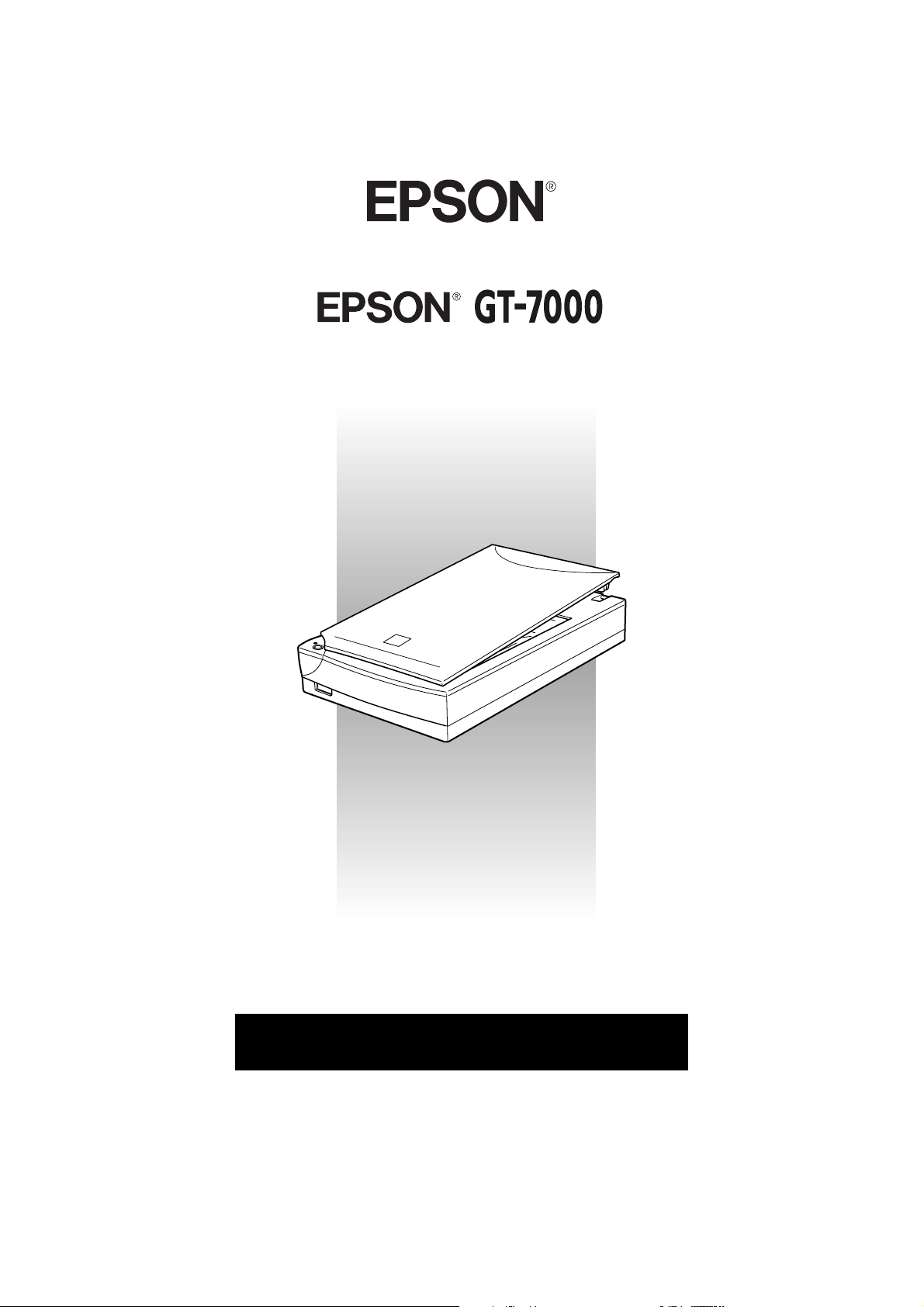
Цветной планшетный сканер
Руководство пользователя
Page 2
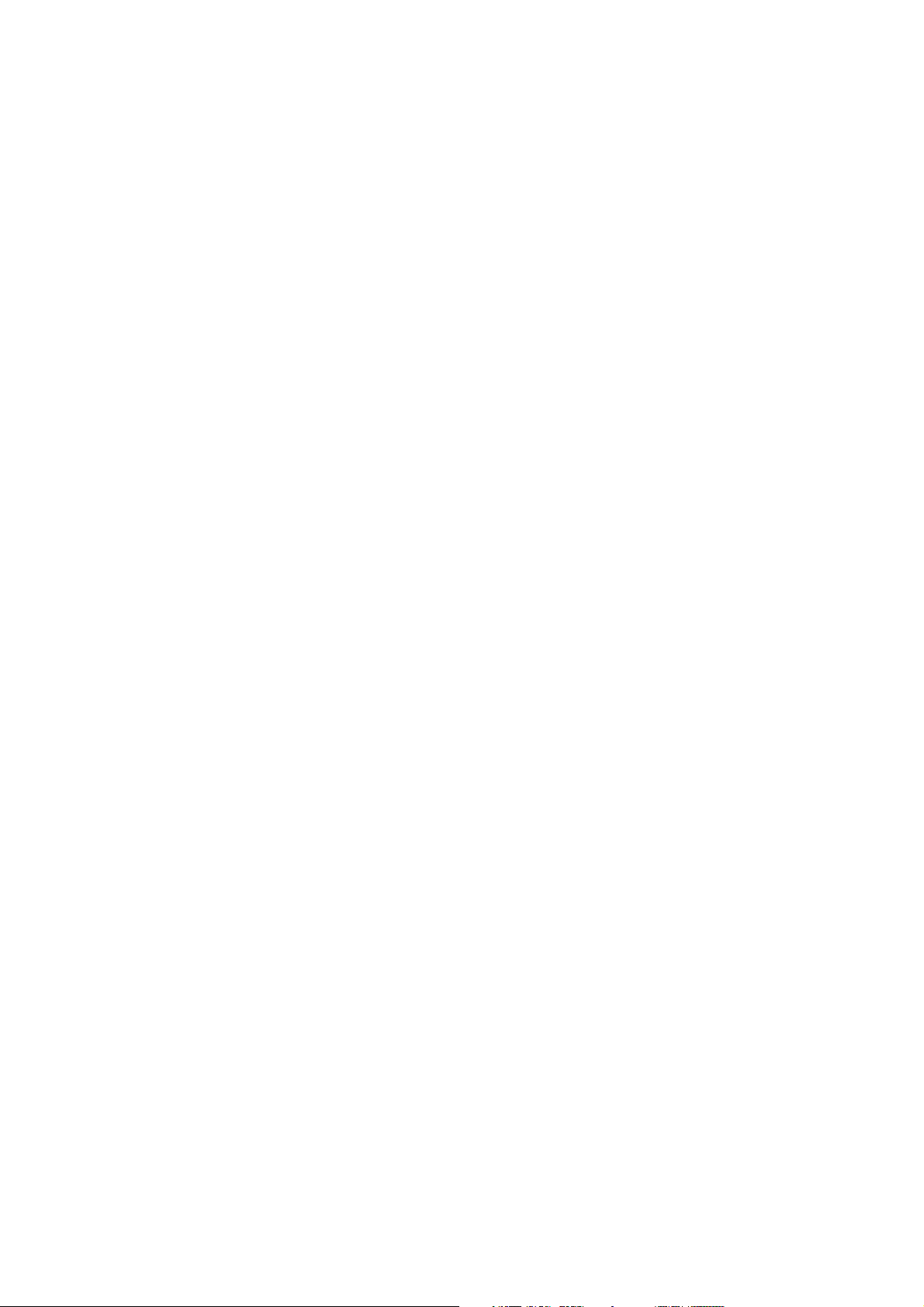
Где можно получить информацию
Данное Руководство пользователя
Это руководство проинструктирует вас, как установить сканер и
дополнительное оборудование к нему, как пользоваться сканером и
как получать отсканированные изображения в основном режиме.
Оно также содержит советы по поиску и устранению возможных
неполадок сканера.
Руководство по сервисной программе
EPSON Scan! II & EPSON TWAIN
Это руководство указывает, как устанавливать программное
обеспечение сканера EPSON, как пользоваться функцией Start Button
(Пусковая кнопка) и как выполнять основные установки через
программное обеспечение. Оно также содержит советы по поиску и
устранению возможных неполадок сканера и сведения по
калибровке.
Информация о программном обеспечении сканера
EPSON для Windows
Оперативная справка предоставляет вам подробные сведения о
драйвере принтера EPSON TWAIN и утилите EPSON Scan! II. Вы
можете получить доступ к оперативной справке через папку EPSON
Scanner или нажимая на кнопку Help (Справка) в драйвере принтера
EPSON TWAIN или в диалоговом окне утилиты EPSON Scan! II.
Информация о PageManager и других программах
См. документацию по PageManager для EPSON и другим программам.
Руководство по цвету в HTML
(не поставляется в некоторые страны)
Объясняет основы формирования цветных изображений и
показывает, как достигать отличных результатов на вашем сканере и
на других аппаратах фирмы EPSON. Как получить доступ к
Руководству по цвету, см. Руководство по программному обеспечению
сканера.
Page 3
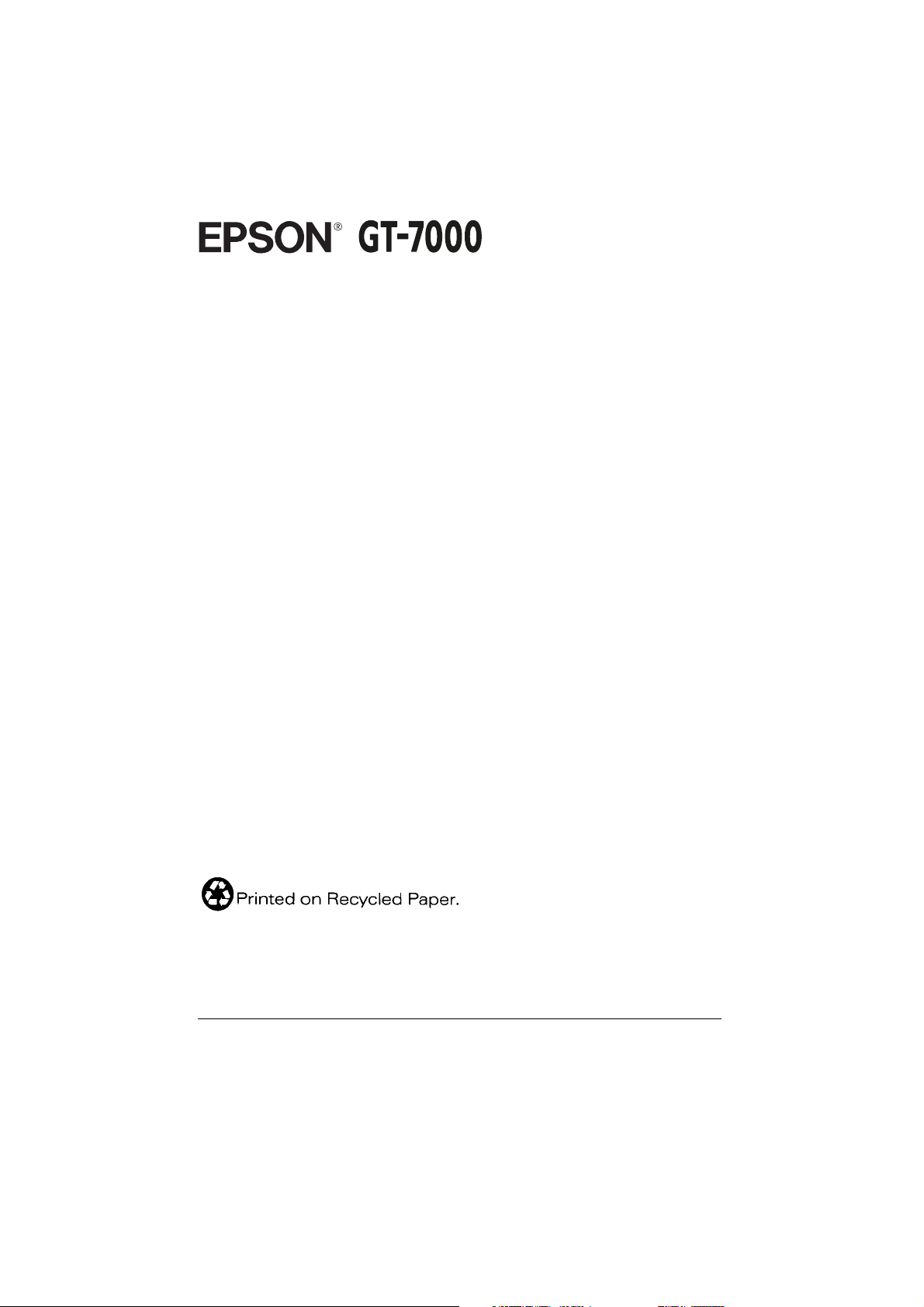
Цветной планшетный сканер
Охраняется авторским правом. Никакая часть данной публикации не может быть
воспроизведена, записана в поисковой системе или перенесена в любой форме и любыми
средствами, в том числе электронными, механическими, фотографическими,
записывающими или иными без предварительного письменного разрешения от фирмы
SEIKO EPSON CORPORATION. При пользовании информацией, содержащейся в данной
публикации, нарушения патентного права не будет. Считается также невозможным
причинение какого-либо ущерба пользователю настоящей информацией.
Ни фирма SEIKO EPSON CORPORATION, ни ее филиалы не несут юридической
ответственности перед покупателем этого изделия или третьей стороной за повреждения и
убытки, которые несут покупатели или третья сторона в результате несчастного случая,
неправильного пользования изделием, его видоизменения или внесения модификаций в
его конструкцию, не предусмотренных инструкциями фирмы SEIKO EPSON
CORPORATION.
Фирма SEIKO EPSON CORPORATION и ее филиалы не несут юридической
ответственности за повреждения или неполадки, возникающие в результате использования
дополнительных устройств или расходных материалов, кроме обозначенных фирмой
SEIKO EPSON CORPORATION как Original EPSON Products (оригинальная продукция
фирмы “Эпсон”) или EPSON Approved Products (продукция, сертифицированная по
качеству фирмой “Эпсон”).
EPSON - зарегистрированный товарный знак фирмы SEIKO EPSON CORPORATION.
IBM и PS/2 - зарегистрированные товарные знаки фирмы International Business Machines
Corporation.
Macintosh - зарегистрированный товарный знак фирмы Apple Computer, Inc.
Microsoft и Windows - зарегистрированные товарные знаки фирмы Microsoft Corporation в
Соединенных Штатах Америки и других странах.
Presto! - товарный знак фирмы NewSoft Technology Corporation.
Общее примечание: Другие названия продуктов используются здесь лишь для идентификации и
могут быть товарными знаками их соответствующих правообладателей.
Copyright © 1998 by SEIKO EPSON CORPORATION, Nagano, Japan.
Руководство пользователя
i
Page 4
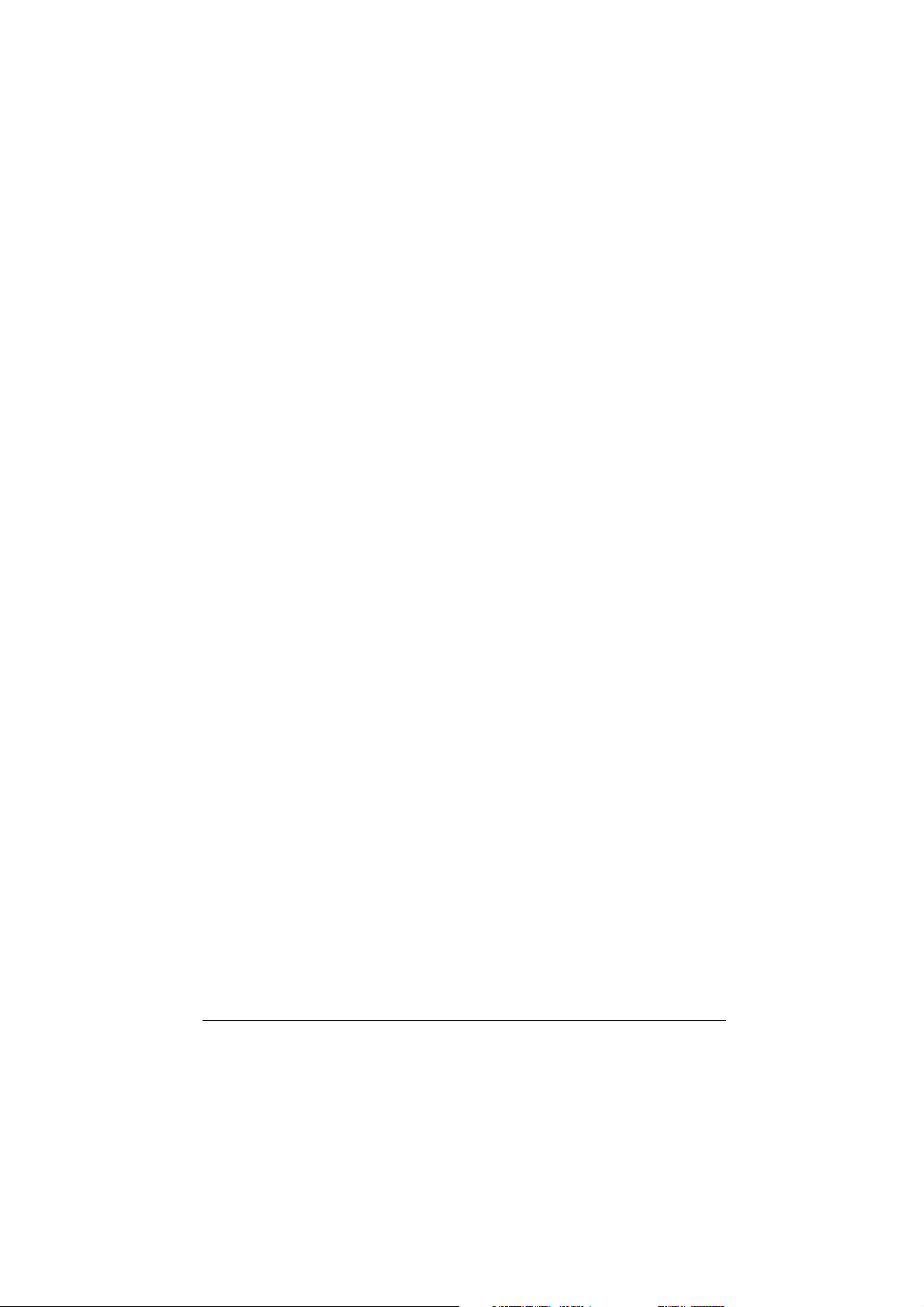
Декларация соответствия
Изготовитель: SEIKO EPSON CORPORATION
Адрес: 3-5, Owa 3-chome, Suwa-shi,
Nagano-ken 392 Japan
Представитель: Московское представительство
Адрес: 123610, Москва, Краснопресненская наб., 12,
Центр международной торговли, офис 508.
Заявляет о том, что изделие:
Наименование: Планшетный cканер
Модель: G680À
Соответствует следующим директивам и нормам:
Директива 89/336/EEC:
EN 55022, Класс B
EN 61000-3-2
EN 61000-3-3
EN 50082-1
IEC 801-2
IEC 801-3
IEC 801-4
Директива 73/23/EEC:
EN60950
Октябрь 1998
Х. Иноуэ
Главный Представитель
ii
Page 5
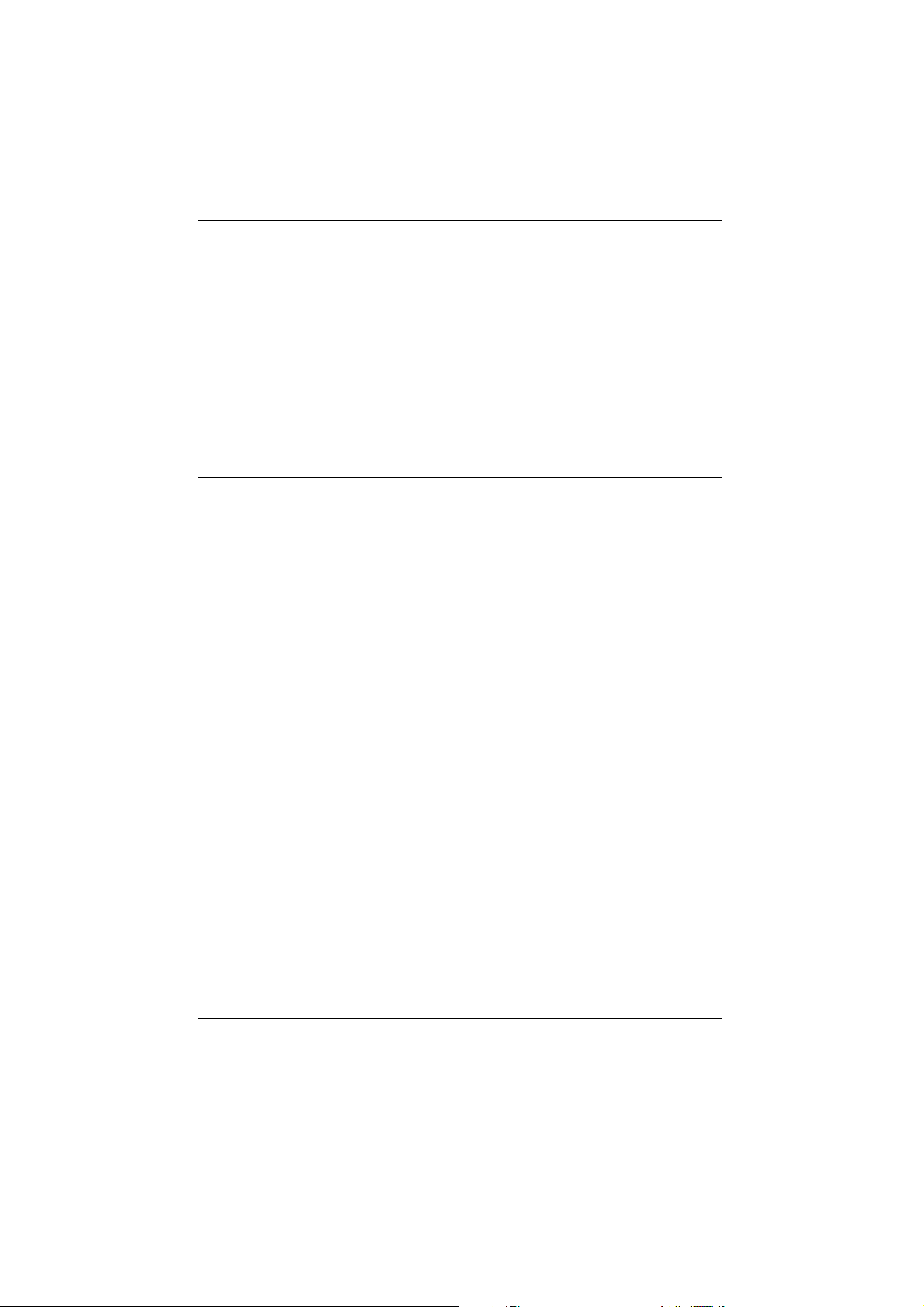
Содержание
Введение
Особенности конструкции ......................................................................... 1
Дополнительное оборудование .................................................................. 2
Предупреждения, предостережения и примечания ................................. 2
Важные указания по технике безопасности ............................................. 3
Соответствие принципам энергосбережения ENERGY STAR ............... 4
Меры электробезопасности ............................................................. 5
Глава 1 Установка сканера
Распаковка сканера ..................................................................................... 1-2
Части сканера .............................................................................................. 1-3
Выбор места для сканера ............................................................................ 1-4
Установка платы интерфейса SCSI (только в Windows) .......................... 1-6
Освобождение транспортного фиксатора ................................................. 1-7
Включение сканера в сеть .......................................................................... 1-8
Инициализация ........................................................................................... 1-9
Подключение сканера к компьютеру ........................................................ 1-10
Принцип соединения устройств в цепи SCSI ............................... 1-11
Установка идентификационного номера в цепи SCSI ................. 1-12
Установка выключателя терминатора ............................................ 1-14
Подключение сканера ...................................................................... 1-15
Последовательность подачи электропитания ................................ 1-17
Последовательность отключения электропитания ........................ 1-18
Замена идентификационного номера или платы SCSI ................ 1-18
iii
Page 6
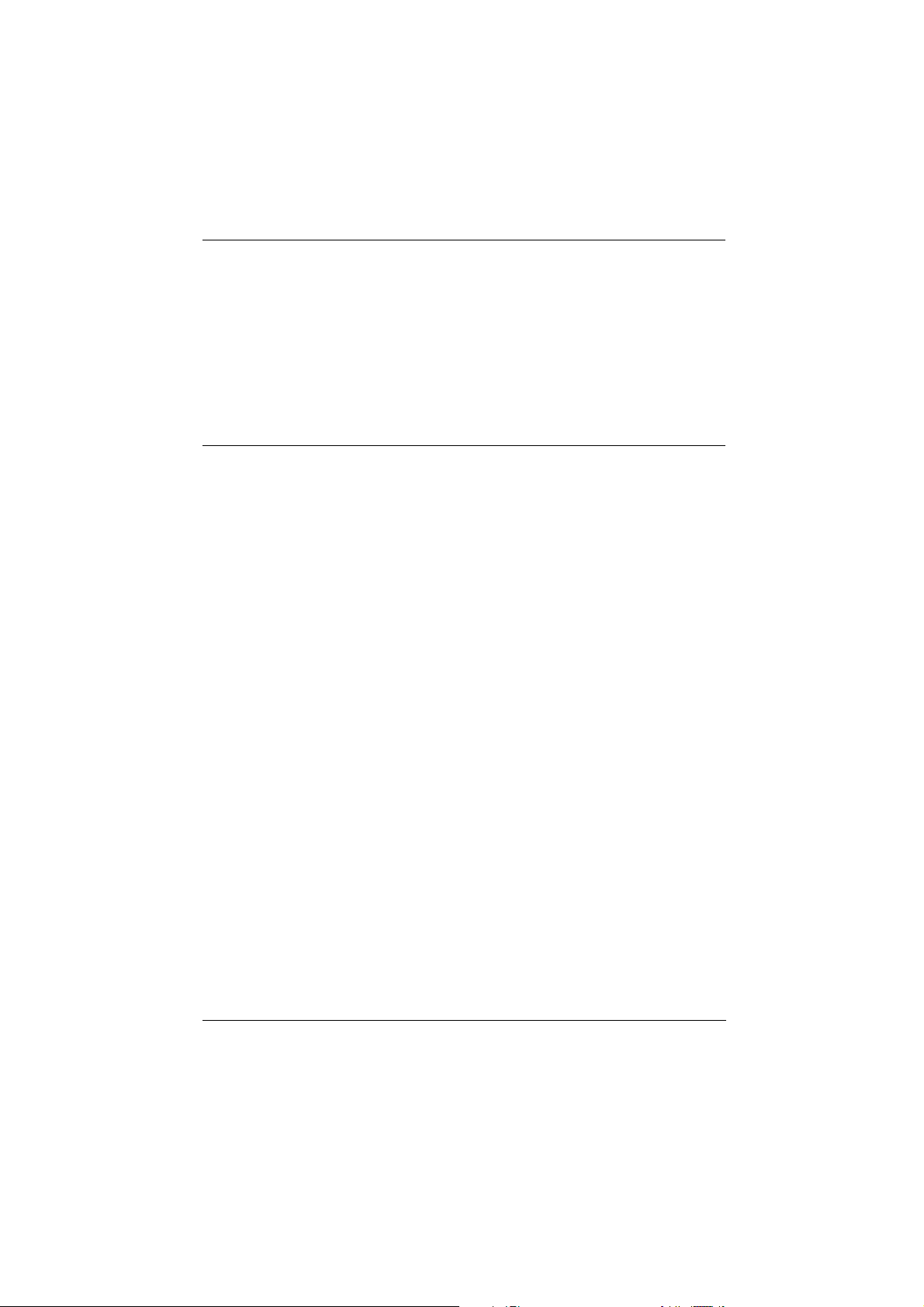
Глава 2 Пользование сканером
Индикаторы и кнопки управления ........................................................... 2-2
Укладка документа на сканер .................................................................... 2-4
Снятие крышки под толстые и сверхгабаритные документы ................. 2-7
Оценка возможностей вашей системы ...................................................... 2-9
Объем памяти ОЗУ и жесткого диска ............................................ 2-9
Платы ускорителей .......................................................................... 2-9
Видеокарты ....................................................................................... 2-9
Мониторы ......................................................................................... 2-10
Программа сжатия файлов .............................................................. 2-10
Глава 3 Дополнительное оборудование
Пользование адаптером для диапозитивов ............................................... 3-2
Распаковка адаптера для диапозитивов ......................................... 3-2
Установка адаптера для диапозитивов ........................................... 3-3
Держатели пленок ............................................................................ 3-5
Укладка слайдов и пленки .............................................................. 3-7
Сканирование обычных (светоотражающих) документов ............ 3-11
Пользование автоподатчиком документов ................................................ 3-12
Распаковка автоподатчика документов .......................................... 3-12
Установка автоподатчика документов ............................................ 3-13
Загрузка бумаги в автоподатчик документов ................................. 3-15
Ручная загрузка документов ............................................................ 3-17
Техническая характеристика документов....................................... 3-18
iv
Page 7
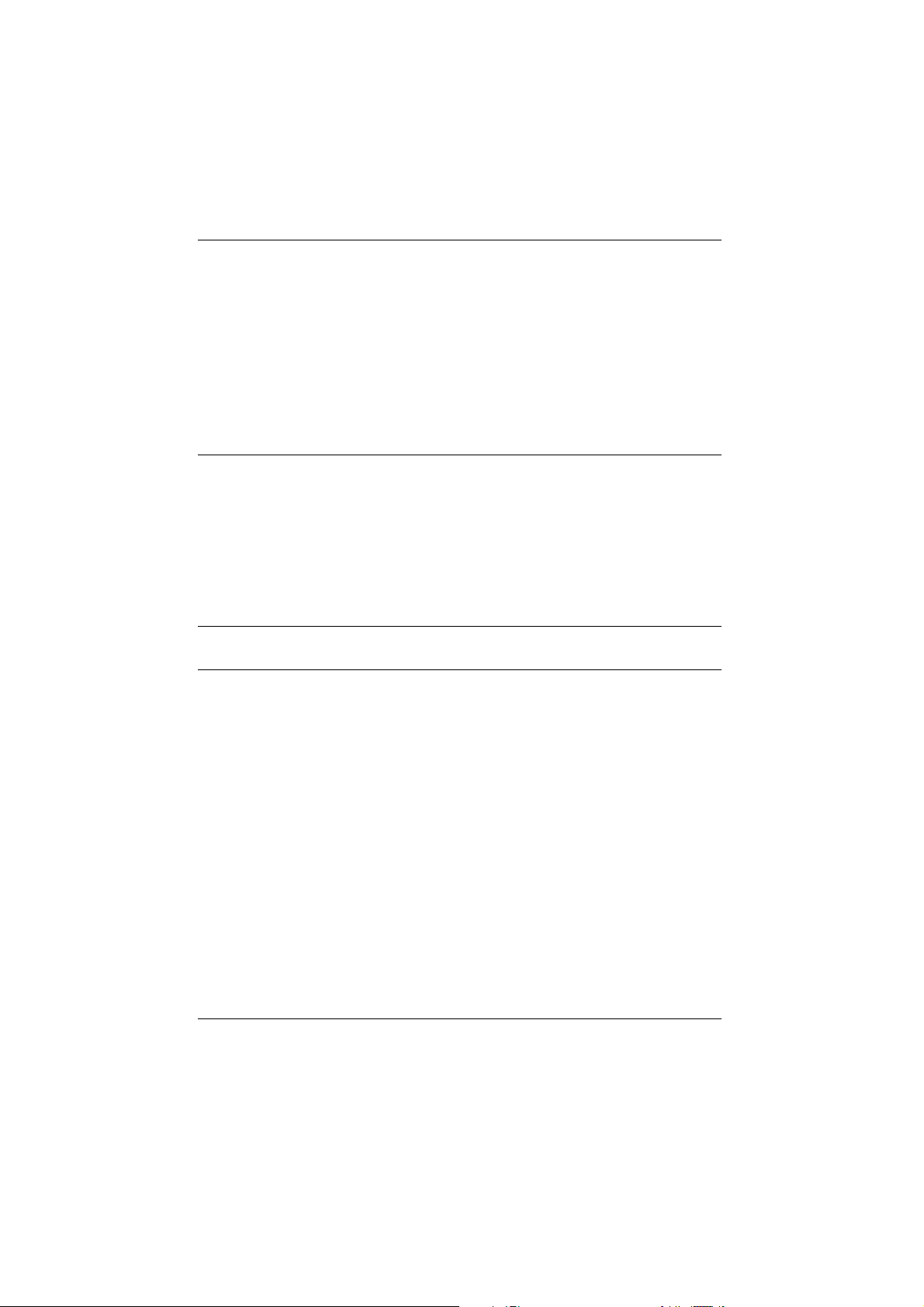
Глава 4 Техобслуживание и устранение неполадок
Техническое обслуживание ........................................................................ 4-2
Чистка сканера ................................................................................. 4-2
Замена люминесцентной лампы ..................................................... 4-3
Чистка или замена направляющей бумаги .................................... 4-3
Перевозка сканера ...................................................................................... 4-8
Проблемы и их решения ............................................................................ 4-9
Индикатор ошибок .......................................................................... 4-9
Неполадки в работе .......................................................................... 4-10
Проблемы качества .......................................................................... 4-12
Удаление заклиненной бумаги ................................................................... 4-17
Дополнение Технические характеристики
Параметры сканирования........................................................................... Д-2
Электротехнические характеристики ........................................................ Д-4
Условия работы и хранения ....................................................................... Д-4
Соответствие нормам безопасности .......................................................... Д-5
Маркировка СЕ ........................................................................................... Д-5
Характеристика SCSI-интерфейса ............................................................. Д-6
Способы инициализации............................................................................ Д-7
Глоссарий
Предметный указатель
v
Page 8

Введение
Особенности конструкции
Сканер GT-7000 характеризуют следующие конструктивные
особенности:
Максимальное оптическое разрешение 600 dpi (точек на дюйм)
при сканировании в основном режиме и 1200 dpi при
сканировании во вспомогательном режиме (36-разрядное
представление на входе и 24-разрядное на выходе).
Ускоренное сканирование через функцию Start Button (Пусковая
кнопка).
Легкий вес при области сканирования, соответствующей
формату А4/Letter.
Полноцветное или полутоновое монохромное сканирование.
Вы можете выбирать глубину передачи изображения 256 цветов,
свыше 16 миллионов цветовых оттенков или до 256 оттенков
серого.
Утилита EPSON Scan! II и драйвер сканера EPSON TWAIN
позволяют вам в полной мере использовать все передовые
возможности вашего сканера.
Автоматическая сегментация области сканирования (AAS),
позволяющая отделять текст от фотографий на странице
документа. В результате полутоновые иллюстрации будут яснее,
а текст четче на странице.
Технология улучшения текста (ТЕТ) повышает точность
считывания, когда вы применяете сканер для оптического
распознавания символов (OCR).
Повышение качества выхода благодаря опции “Best & descreening”, заключающаяся в автоматическом удалении
нежелательного муара на отсканированных изображениях.
Введение 1
Page 9
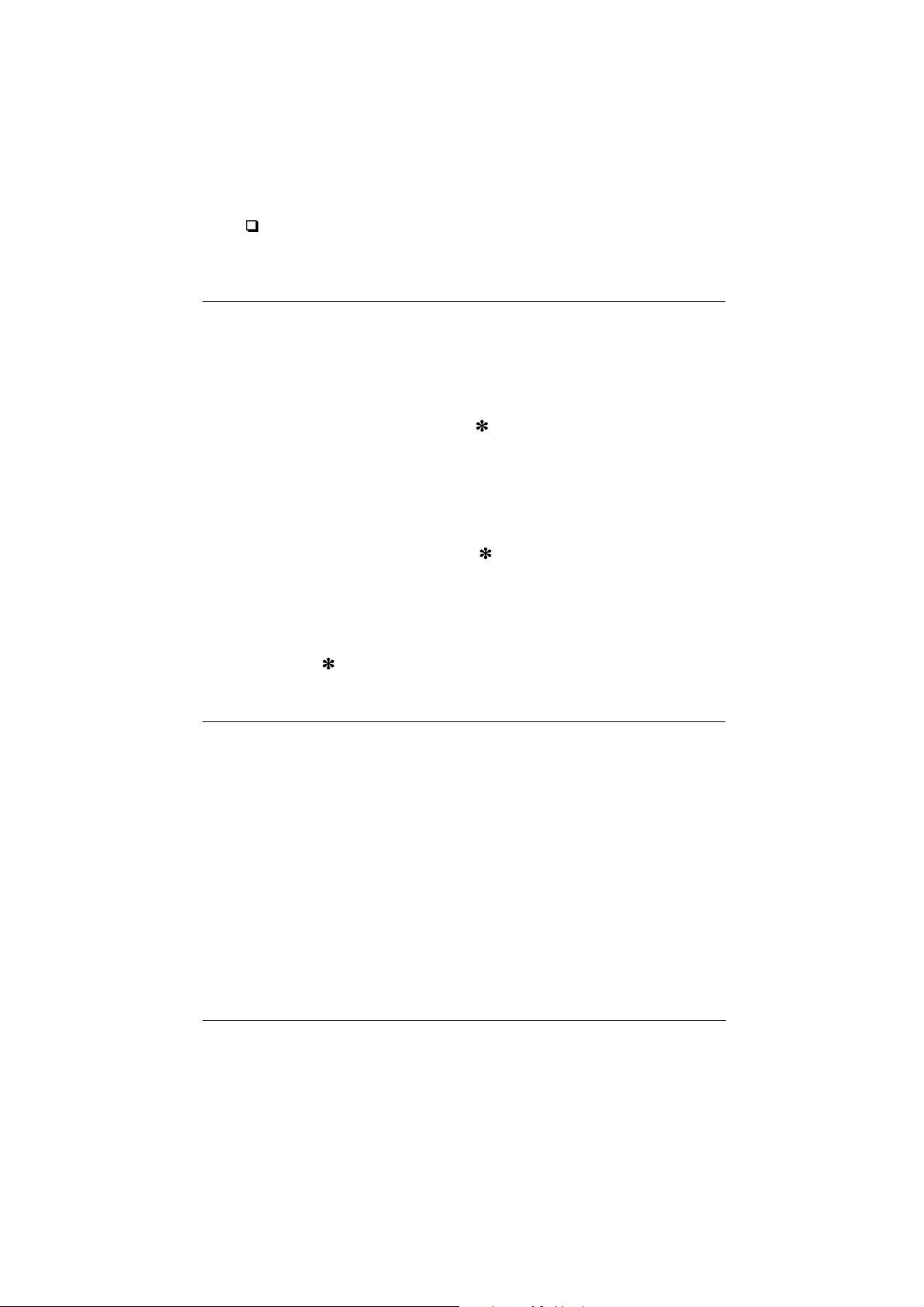
Вы можете приобрести дополнительно к сканеру Автоподатчик
документов, предназначенный для непрерывного сканирования
стопки листов.
Дополнительное оборудование
По заказу фирма поставляет следующее дополнительное
оборудование, расширяющее технические возможности вашего
сканера. Подробная информация об использовании дополнительного
оборудования содержится в гл. 3 данного руководства.
Автоподатчик документов (В81314
Это устройство предназначено в основном для сканирования в
режиме оптического распознавания символов. Автоподатчик
документов рассчитан на автоматическое сканирование до 20
страниц текста. Файл с отсканированным текстом вы можете
использовать в прикладной программе текстового редактора, как
если бы вы набрали этот текст на клавиатуре компьютера.
Адаптер для диапозитивов (В81313
Это приспособление позволяет сканировать оригиналы на
прозрачной пленке, главным образом слайды и полоски 35-мм
фотопленки. Область считывания адаптера допускает сканирование
пленок размером 102 ½ 127 мм.
Примечание:
Звездочка (
которая различается в зависимости от страны-импортера.
) заменяет последнюю цифру номера изделия по каталогу,
)
)
Предупреждения, предостережения
и примечания
Предупреждения необходимо тщательно соблюдать, чтобы
w
c
Примечания содержат важную информацию и полезные советы по
эксплуатации вашего сканера.
избежать травм.
Предостережения имеют цель предотвратить случайное
повреждение вашего оборудования.
Введение 2
Page 10
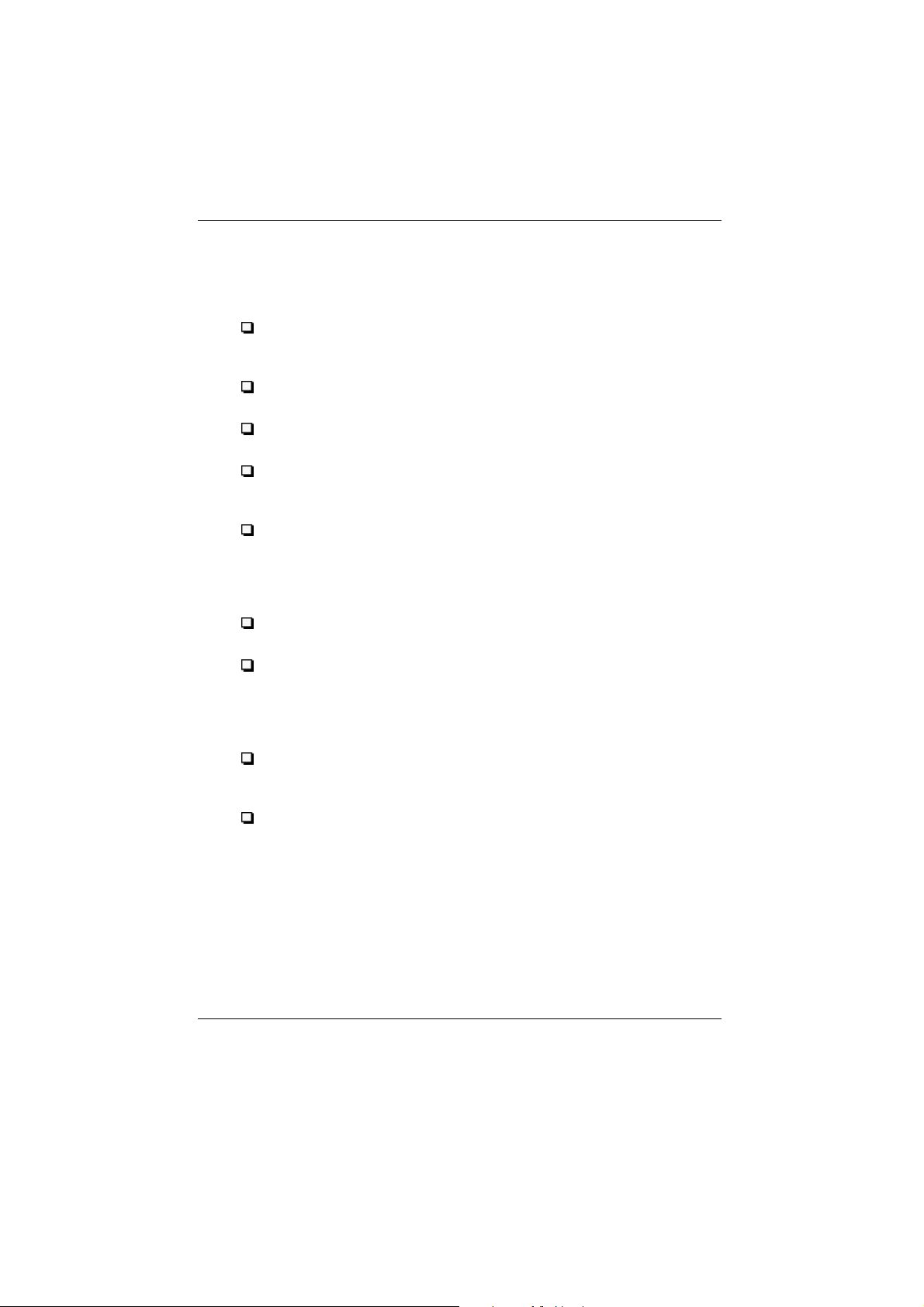
Важные указания по технике безопасности
Перед установкой сканера прочтите все эти указания и
руководствуйтесь ими в дальнейшем. Соблюдайте требования всех
предупредительных надписей и знаков, нанесенных на сканер.
Перед чисткой выньте вилку сканера из розетки. При чистке
сканера пользуйтесь влажной салфеткой и не обливайте его
жидкостями.
Не устанавливайте сканер на неустойчивую опору, возле
радиаторов или иных источников теплоты.
Не загораживайте и не закрывайте отверстий в корпусе сканера.
Не засовывайте в щели сканера никаких предметов.
Используйте только источник электропитания с напряжением,
указанным в табличке электрических параметров на корпусе
сканера.
Включайте все электрооборудование в розетки, снабженные
правильно заземленным контактом. Избегайте розеток,
подключенных к общей сети, питающей фотокопировальлные
аппараты или кондиционеры, которые часто включаются и
выключаются.
Следите за тем, чтобы сетевой шнур сканера не был поврежден и
не перетирался.
Если вы пользуетесь удлинителем, следите, чтобы общая
нагрузка от подключенных к нему аппаратов и приборов не
превышала допустимой по току. Суммарная нагрузка всех
потребителей, включенных в общую розетку со сканером, не
должна превышать ее номинала по току.
Не пытайтесь обслуживать сканер технически сами, кроме
случаев, специально оговоренных в этом Руководстве
пользователя.
Выньте вилку сканера из розетки и вызовите
квалифицированного мастера по ремонту сканеров в следующих
случаях:
Если поврежден сетевой шнур или вилка; если внутрь сканера
попала жидкость; если сканер падал или если его корпус
поврежден; если сканер не работает нормально или если
существенно ухудшились его рабочие характеристики.
(Регулируйте только те органы управления, которые оговорены
инструкциями по эксплуатации.)
Введение 3
Page 11
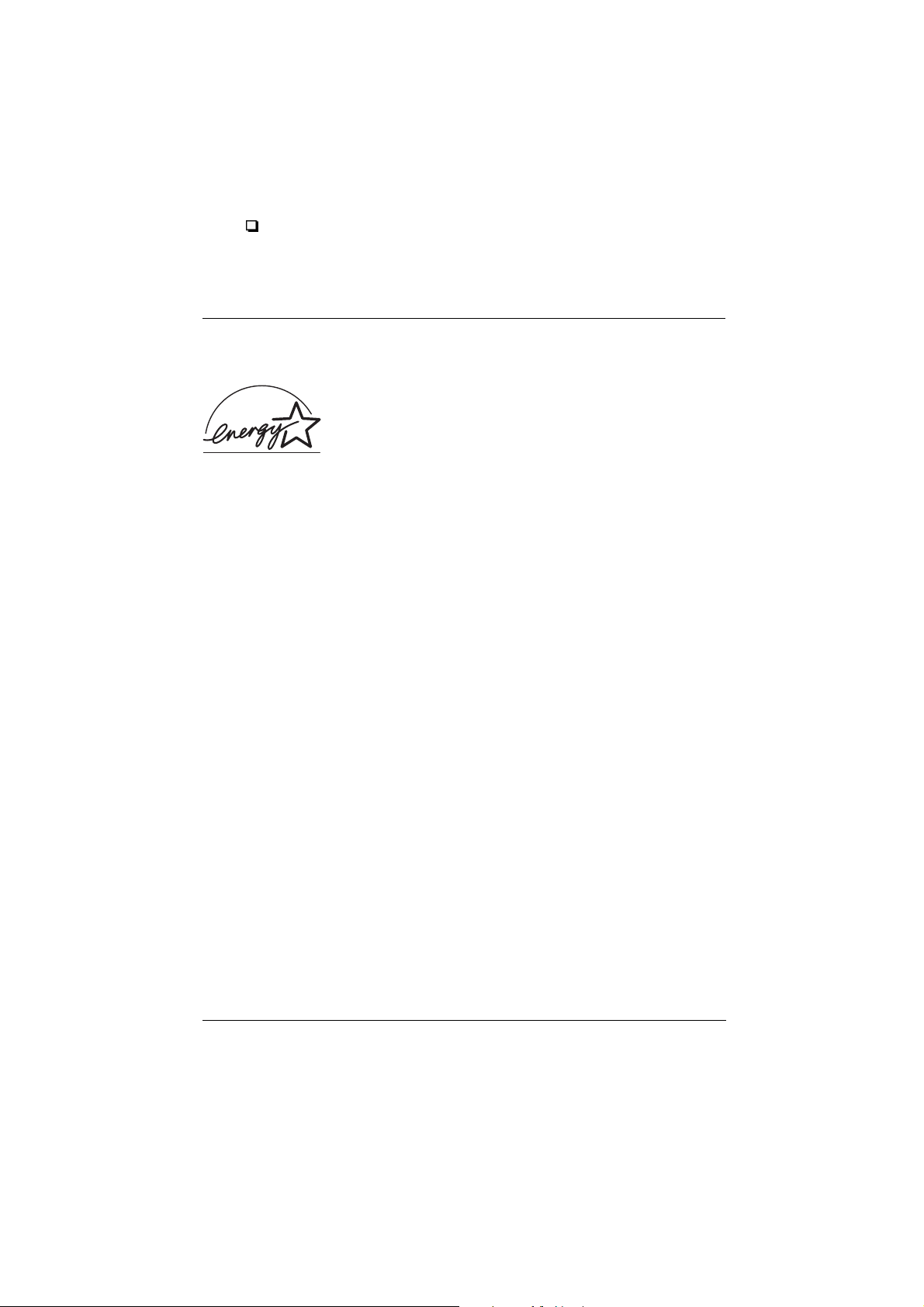
Рекомендуется устраивать ввод электропитания в здание через
автоматический выключатель, размыкающий цепь при нагрузке
16 А, чтобы защитить электросеть от короткого замыкания и от
перегрузок по току.
Соответствие принципам энергосбережения
ENERGY STAR
Как член международной организации ENERGY STAR
фирма EPSON установила, что данное изделие
соответствует принципам энергосбережения ENERGY
STAR.
Программа International ENERGY STAR Office
Equipment Program нацелена на добровольную разработку
энергосберегающих персональныых компьютеров, мониторов,
принтеров, факсимильных и копировальных аппаратов и сканеров
для уменьшения загрязнения атмосферы тепловыми
электростанциями.
Введение 4
Page 12

Меры электробезопасности
Предупреждение: Настоящий аппарат должен быть заземлен.
w
При необходимости подсоединить вилку сетевого шнура, а так как
маркировка изоляции проводов у сетевого ввода сканера может не
соответствовать цветной маркировке контактных клемм внутри
вилки, выполните следующие указания:
Желто-зеленый провод следует подключать внутри вилки к клемме с
буквой E (Earth - Земля) или с символом заземления (G).
Синий провод подсоедините к клемме с буквой N
(Neutral - Нейтраль).
Коричневый провод подсоедините к клемме с буквой L
(Live - Под напряжением).
При повреждении вилки замените сетевой шнур целиком или
обратитесь за технической помощью к аттестованному электрику.
Перегоревшие плавкие предохранители заменяйте плавкими
вставками соответствующего размера и номинала по току.
Его напряжение электропитания указано в табличке на корпусе
сканера. Проверяйте номинальное напряжение сканера на
соответствие напряжению сети.
Важно: Провода сетевого ввода в сканер имеют изоляцию
следующих цветов:
Желто-зеленый-Земля
Синий- Нейтраль
Коричневый- Под напряжением
Введение 5
Page 13

Глава 1
Установка сканера
Распаковка сканера ..................................................................................... 1-2
Части сканера .............................................................................................. 1-3
Выбор места для сканера ............................................................................ 1-4
Установка платы интерфейса SCSI (только в Windows) .......................... 1-6
Освобождение транспортного фиксатора ................................................. 1-7
Включение сканера в сеть .......................................................................... 1-8
Инициализация ........................................................................................... 1-9
Подключение сканера к компьютеру ........................................................ 1-10
Принцип соединения устройств в цепи SCSI ............................... 1-11
Установка идентификационного номера в цепи SCSI ................. 1-12
Установка выключателя терминатора ............................................ 1-14
Подключение сканера ...................................................................... 1-15
Последовательность подачи электропитания ................................ 1-17
Последовательность отключения электропитания ........................ 1-18
Замена идентификационного номера или платы SCSI ................ 1-18
Установка сканера 1-1
Page 14
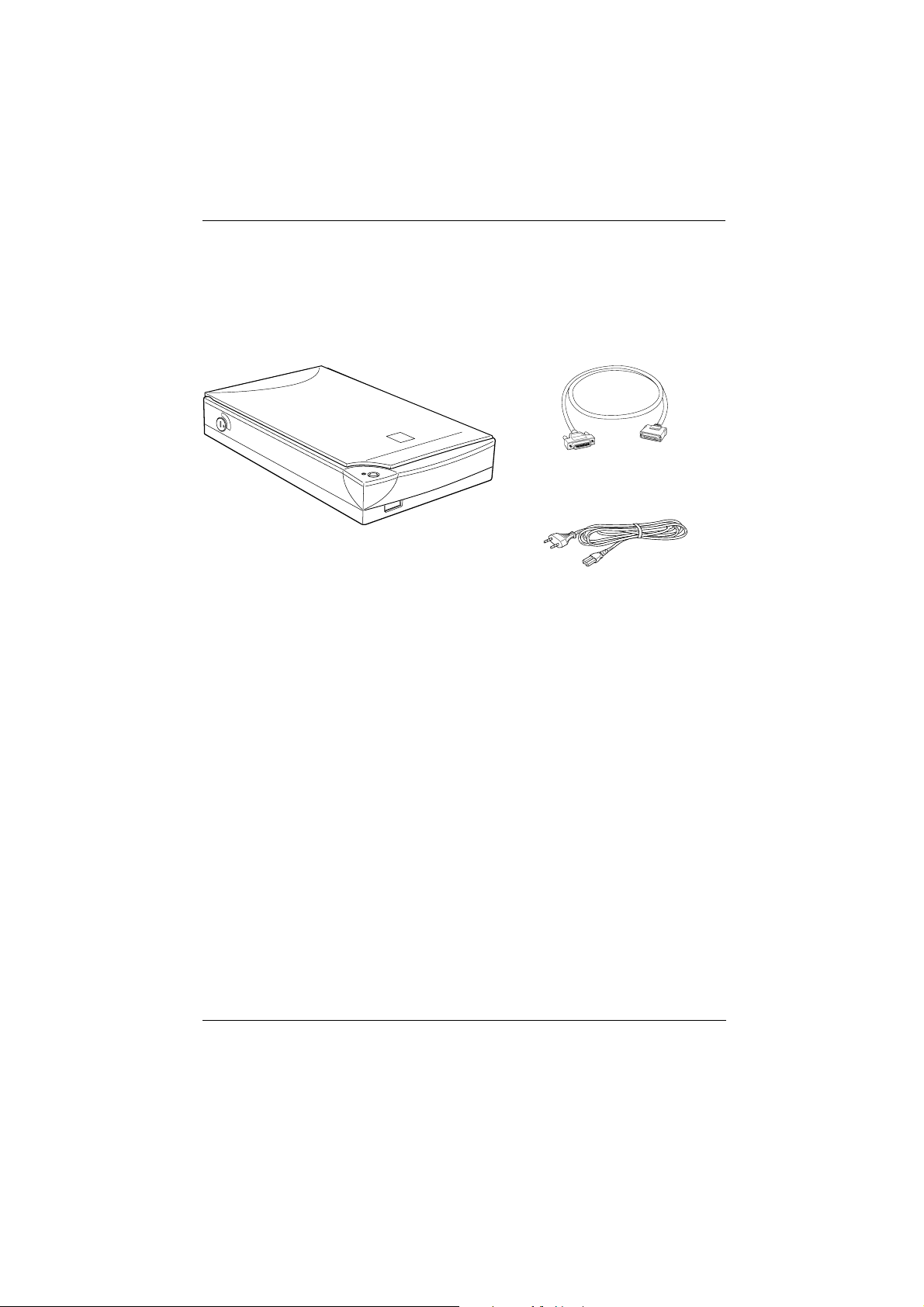
Распаковка сканера
Ваш сканер GT-7000 укомплектован компакт-диском, на котором
записана управляющая программа драйвера и другие элементы
программного обеспечения.
Кабель интерфейса SCSI
Сканер
Сетевой шнур
В зависимости от страны-импортера сетевой шнур может
поставляться прикреплннным к сканеру. Вилка шнура также
различается, поэтому при покупке сканера проверяйте, соответствует
ли она контактным гнездам вашей сетевой розетки.
Установка сканера 1-2
Page 15
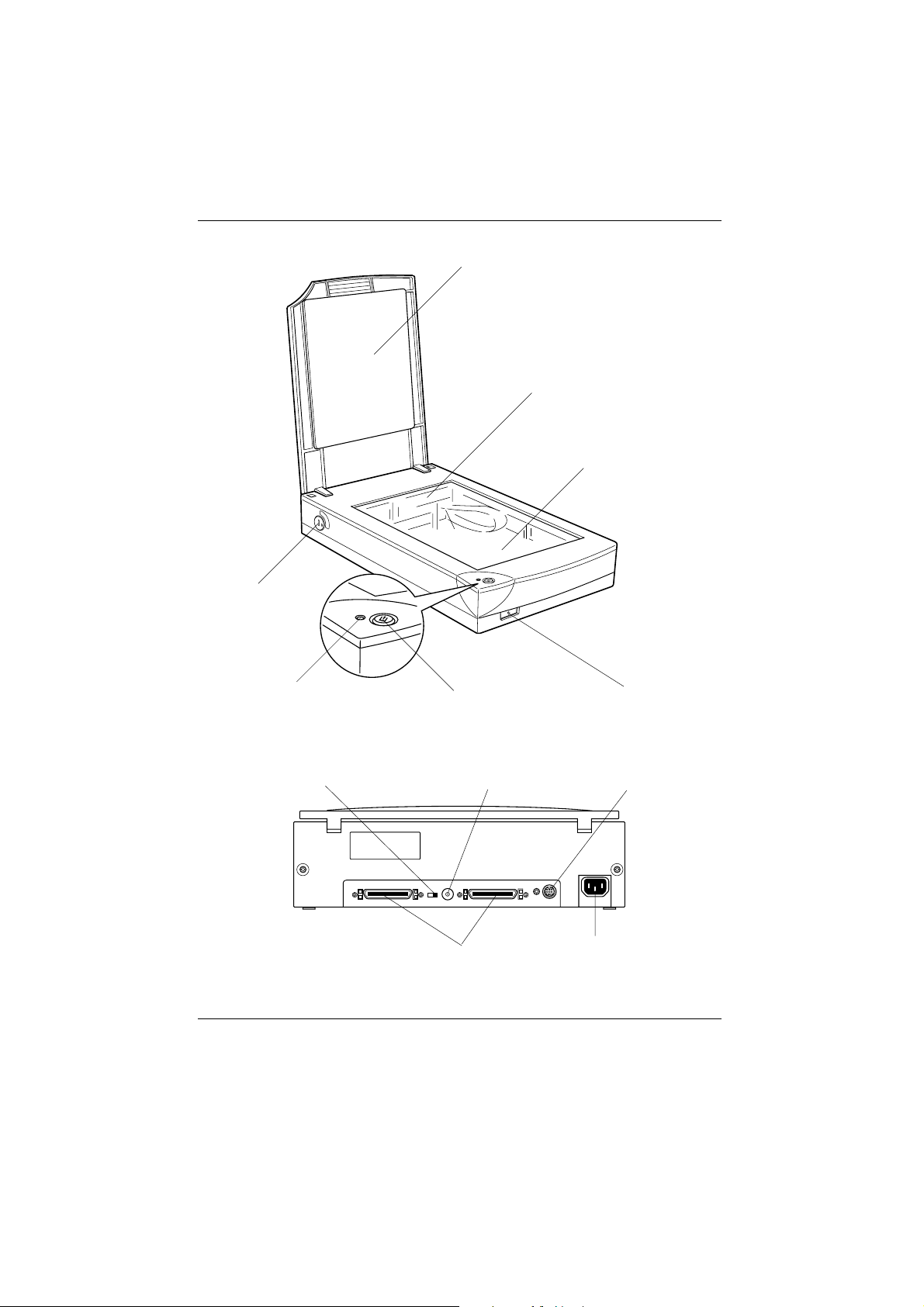
Части сканера
Транспортный
фиксатор
Документальная крышка
Каретка (в исходном
положении)
Планшет
Индикатор
Operate (Работа)
Выключатель терминатора
SCSI
Кнопка Start
(Пуск)
Переключатель номеров
SCSI
3
4
2
5
1
6
0
9
7
8
Разъемы интерфейсов SCSI
Кнопка
Operate
(Работа)
Разъем
дополнительного
оборудования
Ввод переменного
тока
Установка сканера 1-3
Page 16
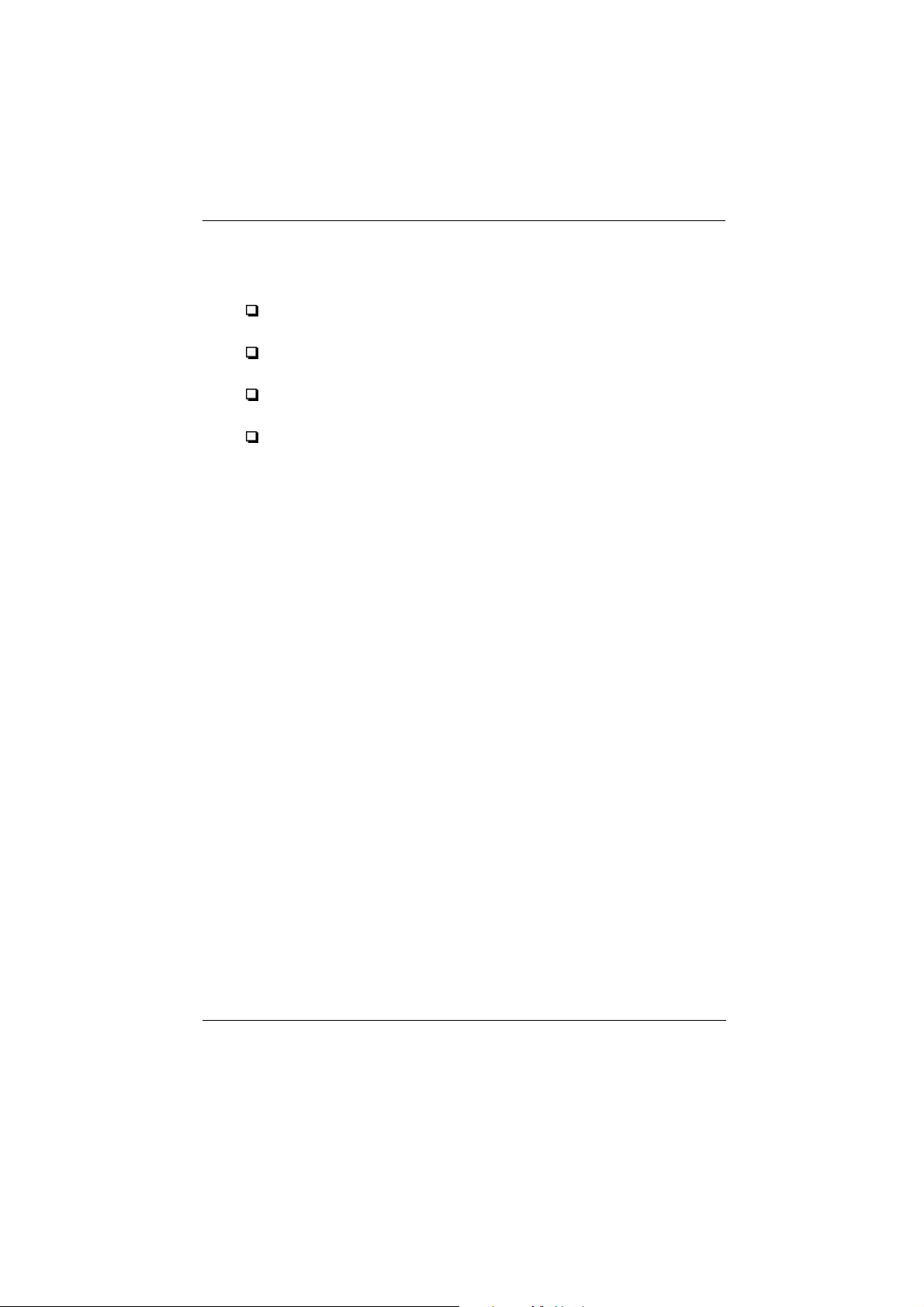
Выбор места для сканера
При выборе места для сканера руководствуйтесь следующими
правилами:
Установите сканер на плоскую и устойчивую поверхность.
Сканер не может нормально работать в наклонном положении.
Расположите сканер достаточно близко от компьютера, чтобы их
можно было соединить интерфейсным кабелем.
Установите сканер вблизи от настенной розетки, чтобы из нее
можно было легко вынимать вилку его сетевого шнура.
Оставьте позади сканера свободное пространство для
интерфейсных кабелей. Также оставьте свободное пространство
сверху для открывания документальной крышки.
Установка сканера 1-4
Page 17

480 мм
88 мм*
425 мм
287 мм
*Когда документальная крышка закрыта.
Не менее 100 мм
Не устанавливайте и не храните сканер в местах с высокими
температурой и относительной влажностью воздуха, в условиях
сильного запыления и загрязнения помещения. Также избегайте
мест с резкими колебаниями температуры и влажности воздуха.
Не допускайте прямого попадания солнечных лучей и лучей от
мощных источников света на сканер.
Избегайте мест, подверженных тряске и вибрации.
Установка сканера 1-5
Page 18
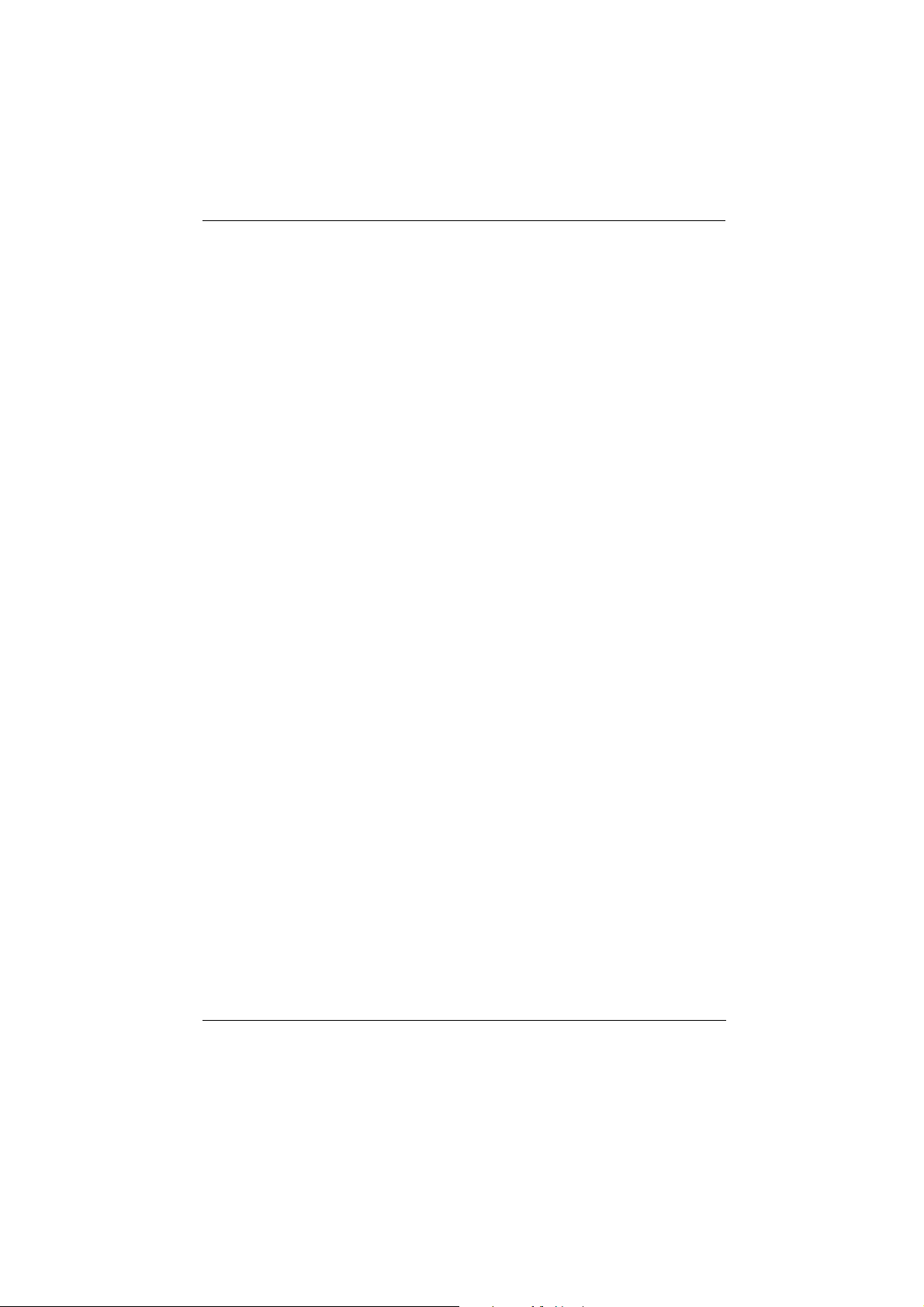
Установка платы интерфейса SCSI
(только в Windows)
Если на вашем персональном компьютере еще не установлена плата
интерфейса SCSI, вам необходимо установить ее, а также
инсталлировать драйвер сканера и программные приложения.
Если вы работаете на компьютере типа Macintosh или если на вашем
ПК уже имеется плата интерфейса SCSI, переходите к следующему
разделу.
Примечание:
Дополнительную информацию читайте в руководстве по установке
платы интерфейса SCSI, приложенном к ней.
1. Выключите компьютер и периферийные устройства,
подключенные к нему. Выньте из розеток сетевые шнуры, а
затем отсоедините все кабели от разъемов на задней панели
вашего компьютера.
2. Снимите крышку корпуса с вашего компьютера.
Предостережение:
w
3. Вставьте интерфейсную плату в соответствующий
расширительный слот, а затем закрепите ее винтом.
4. Установите крышку корпуса на ваш компьютер.
Статическое электричество вашего тела может вывести
из строя некоторые электронные компоненты. Поэтому
снимите с себя заряд статического электричества,
прикоснувшись к металлическому шасси вашего компьютера
перед тем, как брать в руки интерфейсную плату или
прикасаться к любой печатной плате вашего компьютера.
Установка сканера 1-6
Page 19
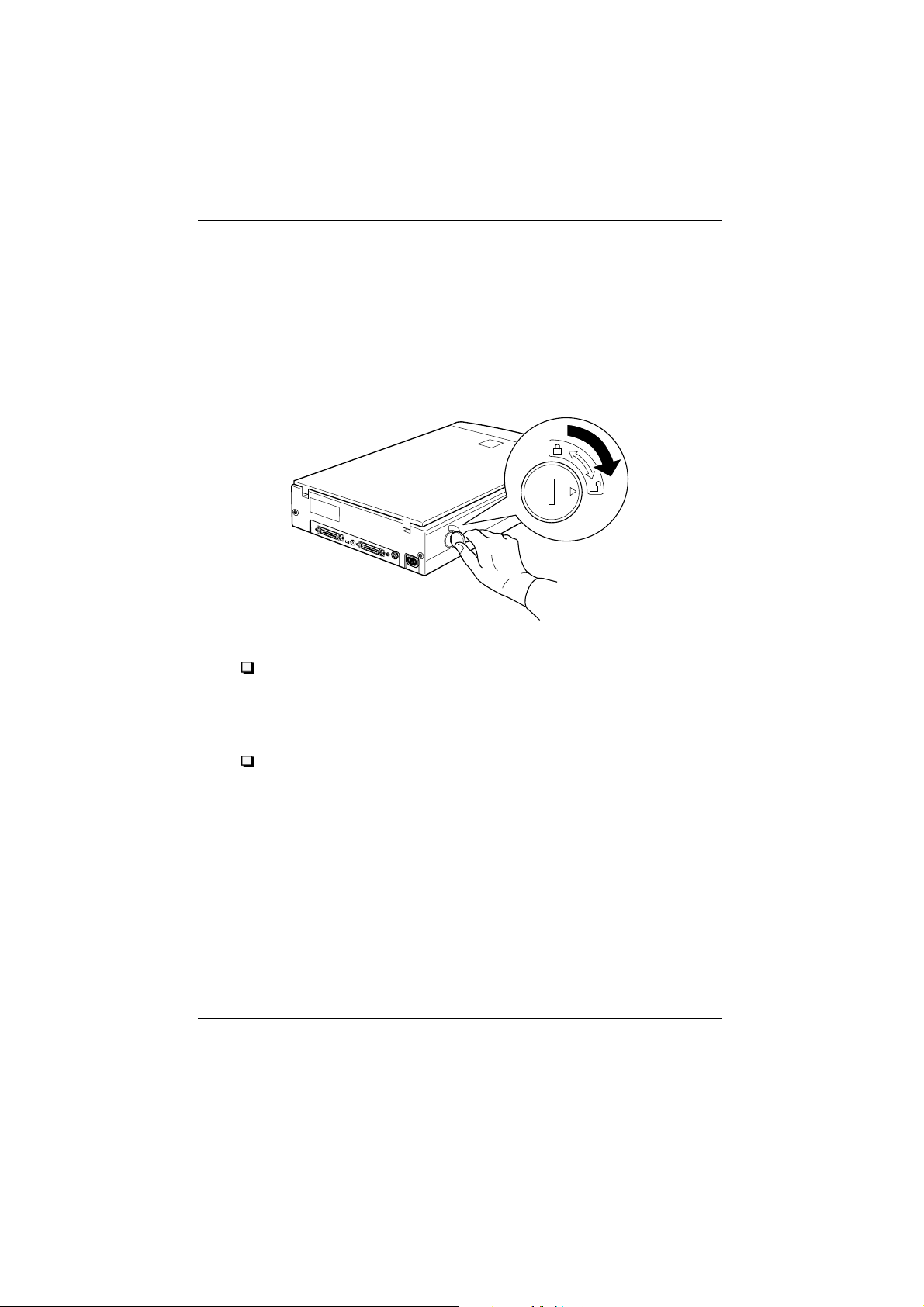
Освобождение транспортного фиксатора
Перед тем как подключить сканер к источнику питания, вы должны
освободить транспортный фиксатор.
1. Установите сканер на плоскую и устойчивую поверхность так,
чтобы задняя панель была обращена к вам.
2. Отверткой или монетой поверните расположенный справа
транспортный фиксатор в отпертое положение, как показано на
рисунке ниже.
Примечания:
Если вы не в состоянии отвернуть транспортный фиксатор из-за
чрезмерного сопротивления, включите сканер, затем, когда начнет
мигать красный индикатор Operate (Работа), выключите сканер и
попытайтесь вновь отпереть фиксатор. Как включать сканер в
сеть, см. следующий раздел.
Перед перевозкой сканера поверните транспортный фиксатор
обратно в положение для запирания каретки.
Установка сканера 1-7
Page 20
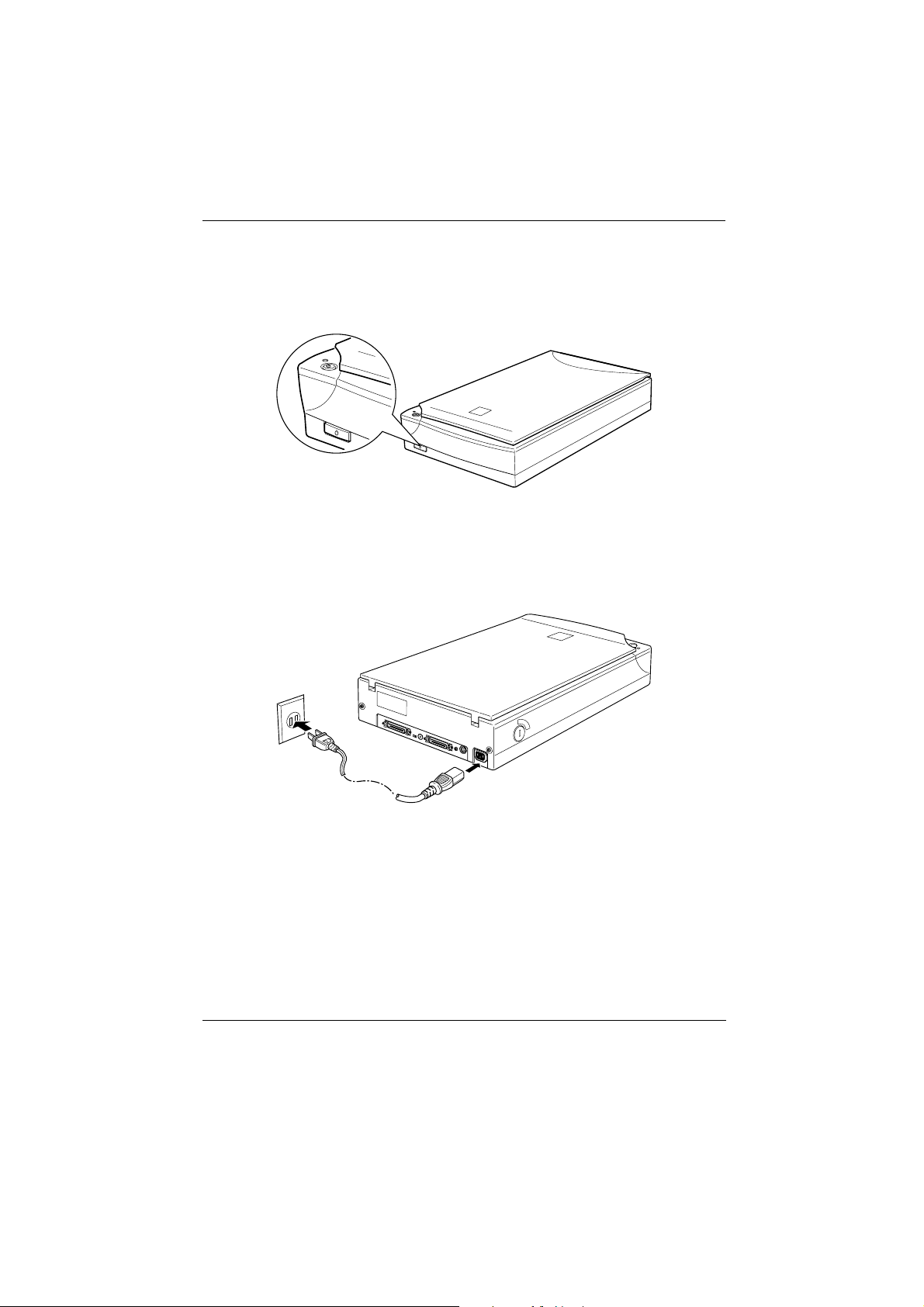
Включение сканера в сеть
1. Убедитесь в том, что сканер выключен. Он выключен, когда
кнопка P Operate (Работа) выступает над поверхностью
передней панели корпуса сканера.
2. Наденьте гнездовую часть сетевого шнура на штыри сетевого
ввода, расположенные на задней панели сканера, если шнур не
присоединен постоянно к сканеру, и вставьте вилку другого
конца шнура в сетевую розетку с правильно заземленным
третьим контактом.
c
Предостережение:
Изменять номинальное напряжение сканера нельзя. Если
номинальное напряжение, указанное в табличке на корпусе
сканера, не соответствует напряжению вашей сети,
обратитесь к дилеру, продавшему вам сканер. В этом случае
вилку сетевого шнура не вставляйте в розетку.
Установка сканера 1-8
Page 21
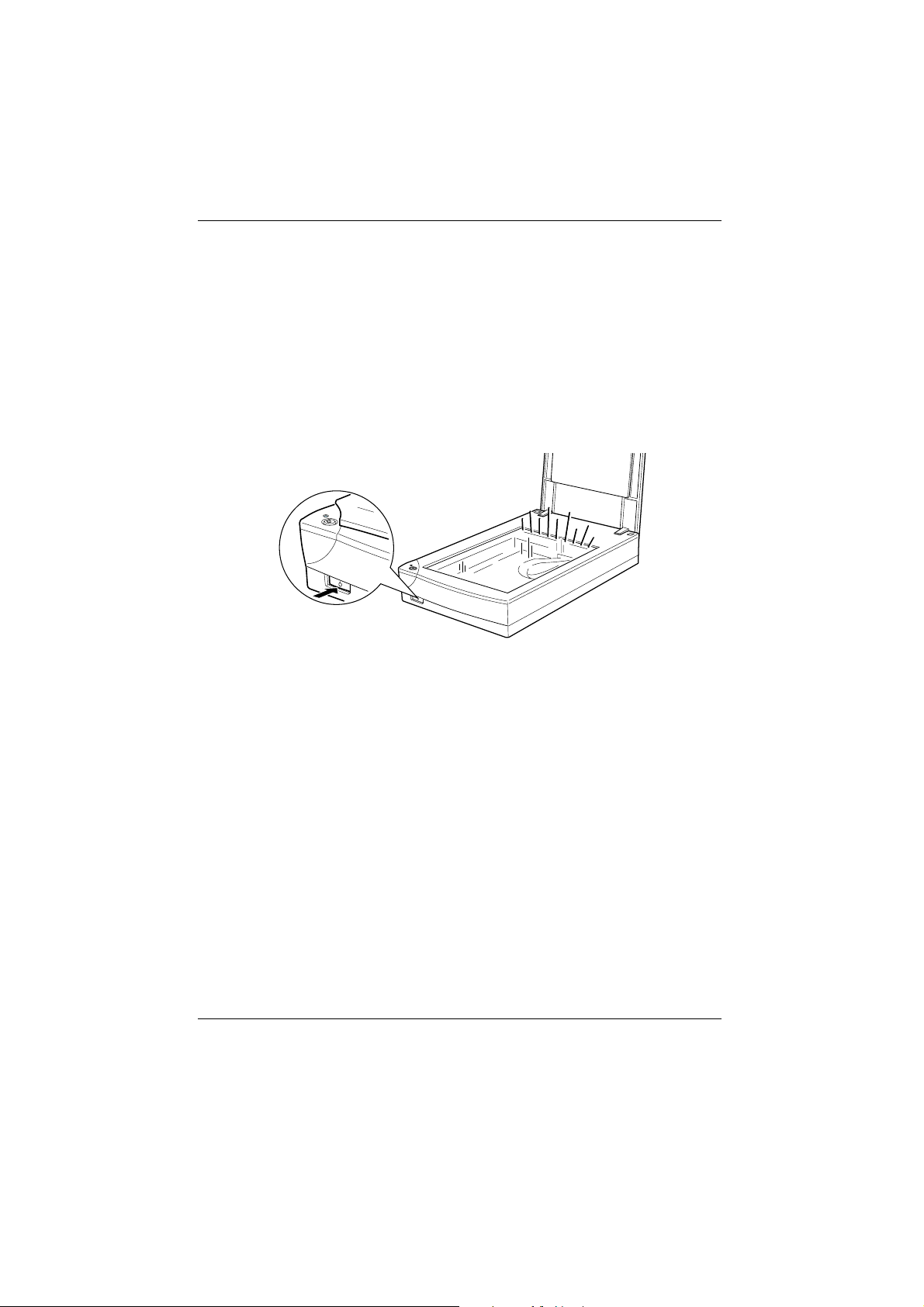
Инициализация
Перед подключением сканера к компьютеру проследите за
правильностью его работы, выполняя следующие шаги:
1. Откройте документальную крышку, чтобы видеть, как
происходит его инициализация (запуск).
2. Включите сканер, нажав на кнопку P Operate (Работа).
Загорается светодиодный индикатор Operate (Работа).
3. Убедитесь в том, что люминесцентная лампа на каретке мигает и
каретка сдвигается немного.
4. Светодиодный индикатор Operate (Работа) горит непрерывно.
Это означает, что сканер закончил цикл инициализации.
5. Выключите сканер.
Если сканер не работает так, как описано выше, проверьте, плотно
ли вставлена вилка сетевого шнура в розетку и освободили ли вы
транспортный фиксатор, после чего включите сканер вновь.
Предостережение:
c
После выключения сканера выждите не менее 10 секунд, прежде
чем включать его вновь. Быстрое поочередное включение и
выключение может повредить сканер.
Установка сканера 1-9
Page 22
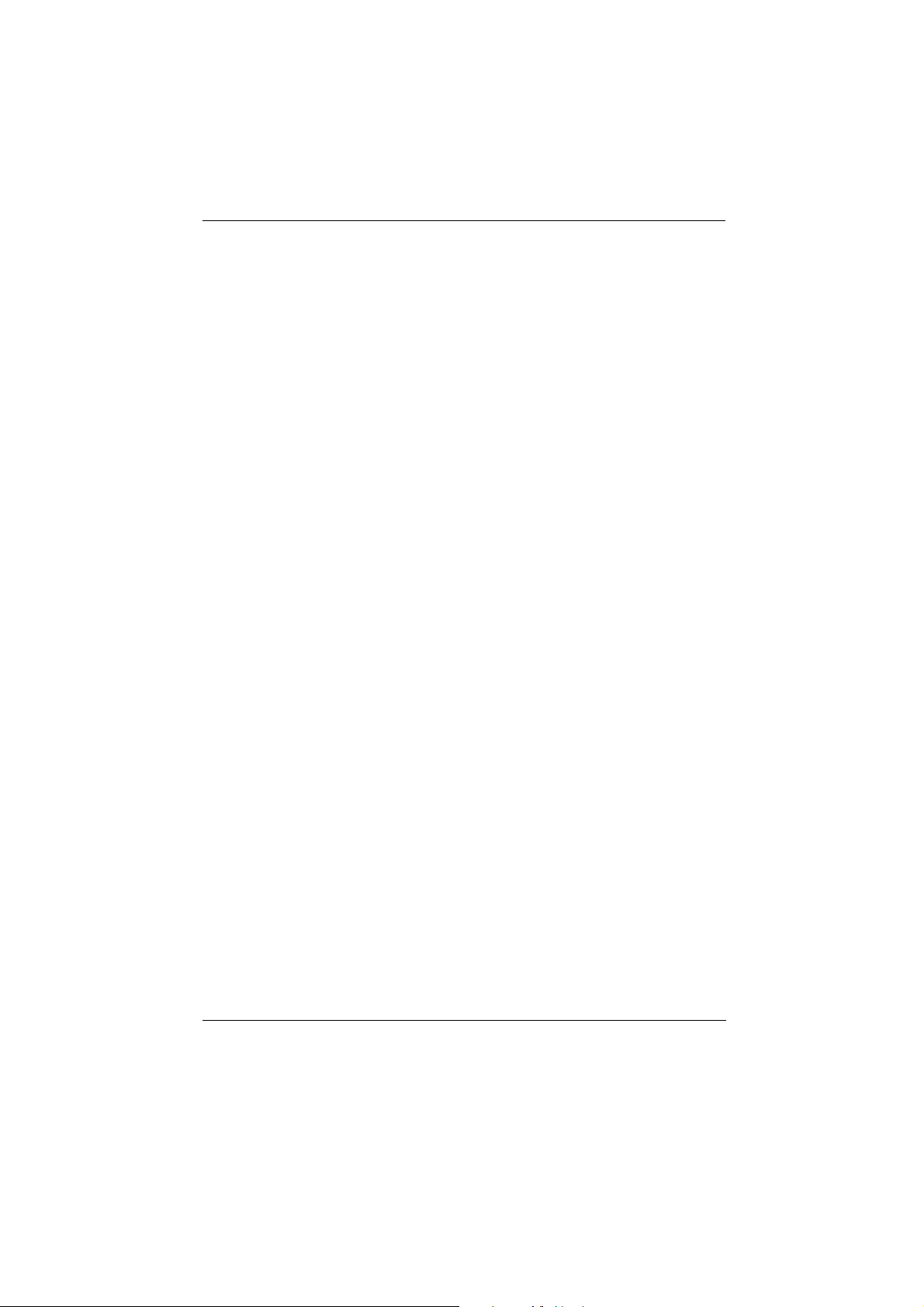
Подключение сканера к компьютеру
Пользователям РС:
Если на вашем компьютере типа IBM PC еще не установлена плата
интерфейса SCSI, то вам вначале необходимо установить ее и
инсталлировать программу SCSI-драйвера. Установите плату
интерфейса SCSI согласно инструкции, приложенной к ней.
См. также раздел “Установка платы интерфейса SCSI” на стр. 1-6.
Если же такая плата уже имеется на вашем персональном
компьютере, то подсоедините сканер к своему ПК, как описано в
следующем подразделе.
Примечание:
Вам необходимо установить SCSI-драйвер, входящий в состав системы
Windows 95, 98 или NT (см. указания в документации по вашей
операционной системе), или драйвер, описанный в руководстве по
установке интерфейсной платы SCSI.
Пользователям Macintosh:
Во все компьютеры типа Macintosh встроены порты SCSI, поэтому
вам нет необходимости устанавливать на них плату интерфейса SCSI.
Согласно указаниям, приведенным ниже, подключите сканер к свому
компьютеру.
Установка сканера 1-10
Page 23
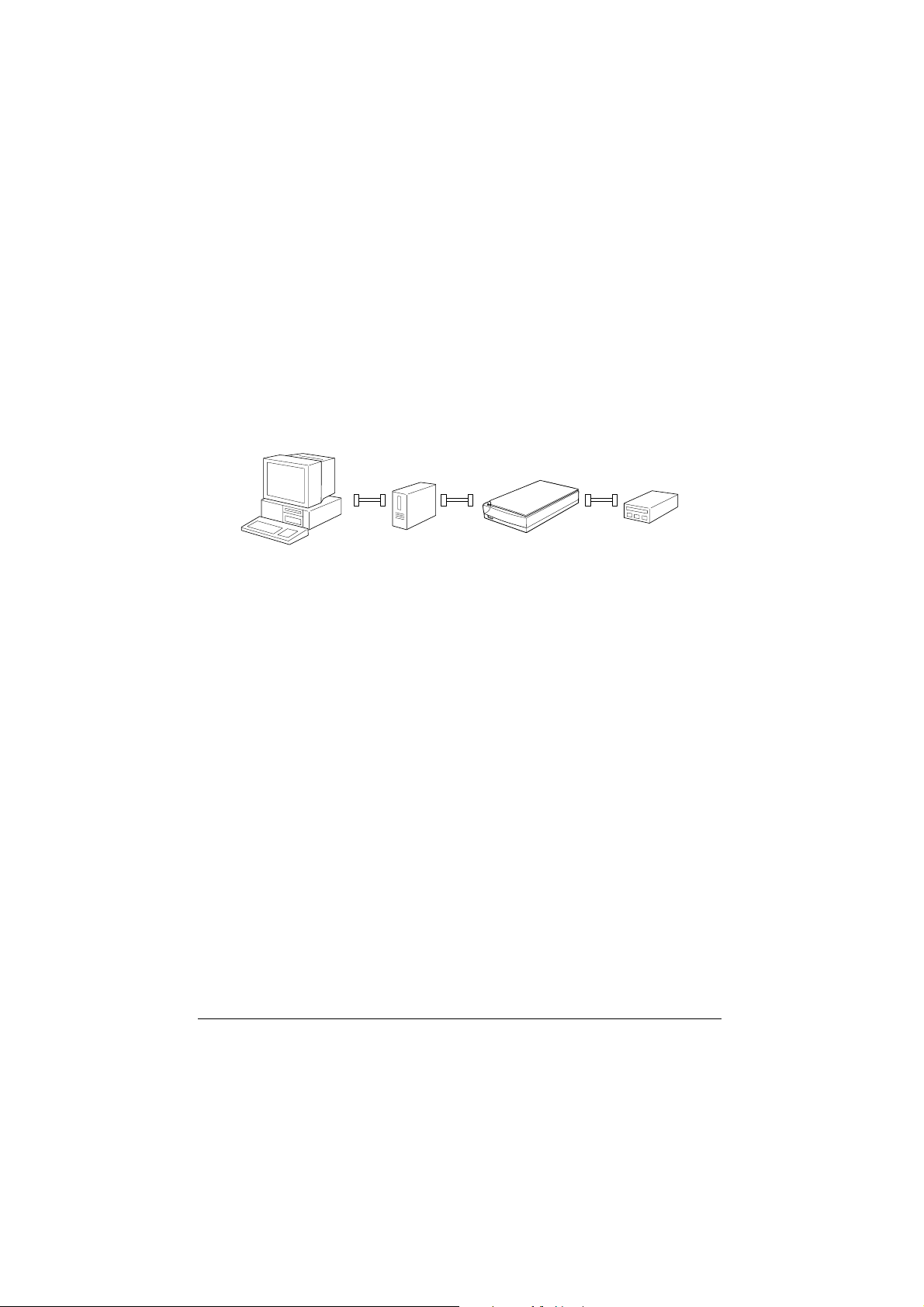
Принцип соединения устройств в цепи SCSI
Прочтите следующие подразделы, из которых вы узнаете, как
устанавливать свои SCSI-устройства и нужны ли вам дополнительные
SCSI-кабели.
Гирляндная цепь
Интерфейс SCSI позволяет подключать к компьютеру до семи
аппаратов (например, сканер, накопитель на жестком диске, CDROM-дисковод и др.) по схеме так называемой гирляндной цепи.
Непосредственно с компьютером соединено только первое SCSIустройство; остальные SCSI-устройства подключаются каждое
последующее к своему предыдущему.
SCSI-кабели
Вам необходимо приобрести SCSI-кабели до настройки вашей
гирляндной SCSI-системы. Убедитесь в том, что ваши SCSI-кабели
имеют на концах ответные разъемы, соответствующие разъемам
вашей аппаратуры. Требуемая комбинация разъемов может
различаться в зависимости от изготовителя SCSI-устройства и платы
интерфейса SCSI.
SCSI ID и терминатор
Каждому устройству герляндной цепи присваивается свой
идентификационный номер SCSI ID: компьютер обычно носит
номер 7, а остальные устройства имеют собственные несовпадающие
номера от 0 до 6. Кроме того, первое и последнее устройства в цепи
(исключая компьютер) должны иметь терминатор. Никакое
промежуточное устройство не должно иметь терминатора, а если
терминатор все же имеется, то он должен быть отключен или удален.
Установка сканера 1-11
Page 24

Установка идентификационного номера в цепи SCSI
На заводе сканеру присваивают идентификационный номер 2.
Поворотный переключатель
идентификационных
номеров расположен сзади
сканера.
2
3
1
4
0
5
9
6
8
7
Установка сканера 1-12
Page 25
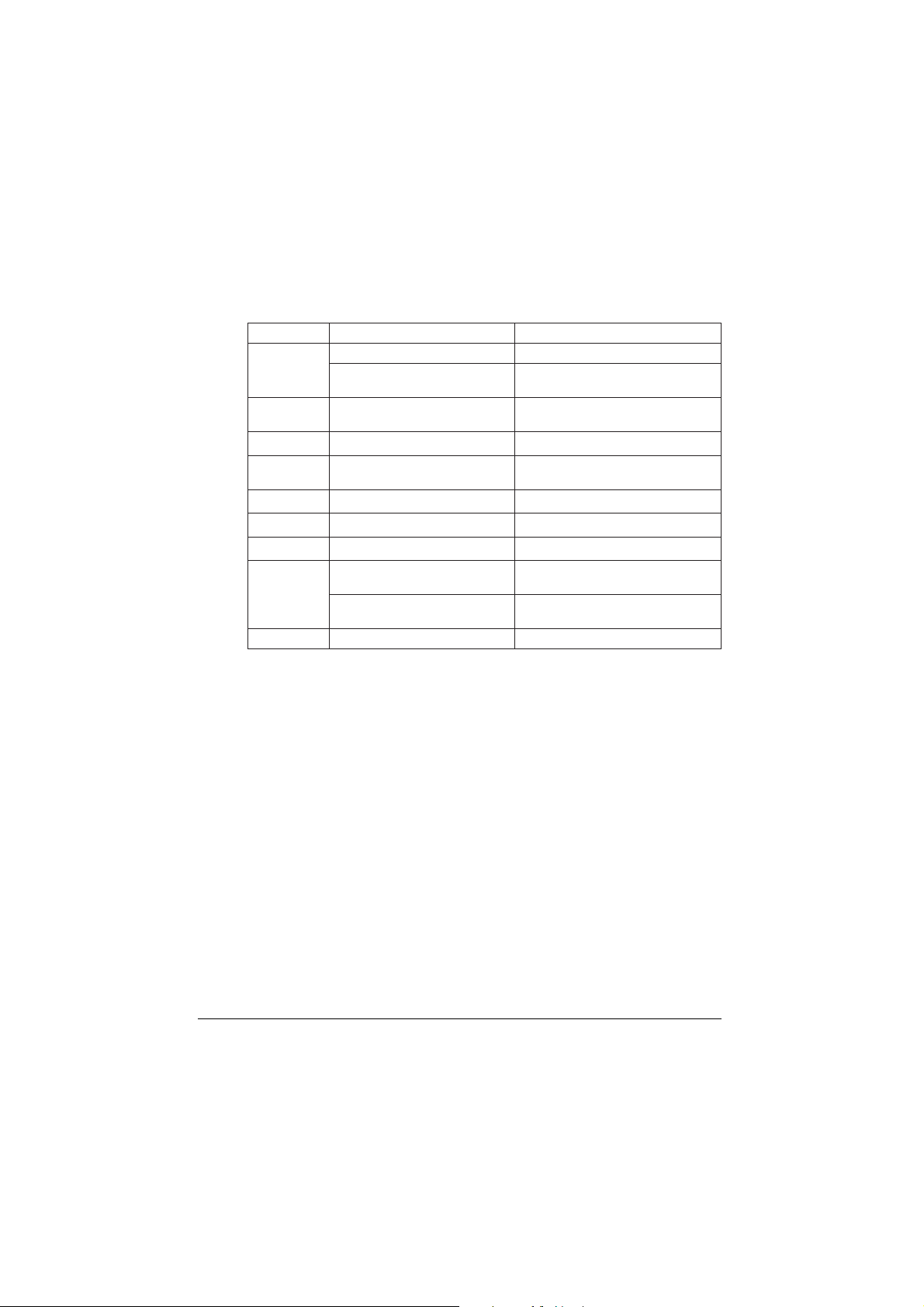
Если вы подключите сканер к системе, в которой какое-либо SCSIустройство уже имеет идентификационный номер 2, измените
идентификационный номер сканера на другой, не задействованный,
номер. Руководствуйтесь рекомендациями, изложенными в таблице
ниже.
ID Доступность Описание
0 Не доступен для Macintosh Закреплен за жестким диском
Не рекомендуется для
Windows
1 Не рекомендуется Обычно этот номер
2 Заводская установка сканера
3 Не доступен, если Macintosh
4
5
6
7 Не доступен в Macintosh Всегда используется для
Может быть не доступен
для Windows
8, 9 Не доступны Никогда не выбирайте*
* В противном случае сканер не будет работать нормально.
Обычно этот номер
присваивают жесткому диску
присваивают жесткому диску
имеет встроенный CD-ROM
самого компьютера Macintosh
Обычно используется
для SCSI-платы
c
Предостережение:
Не устанавливайте переключатель SCSI ID в положение
идентификационного номера, который уже присвоен другому
устройству. В противном случае компьютер, сканер и другие
устройства не будут функционировать нормально.
Установка сканера 1-13
Page 26
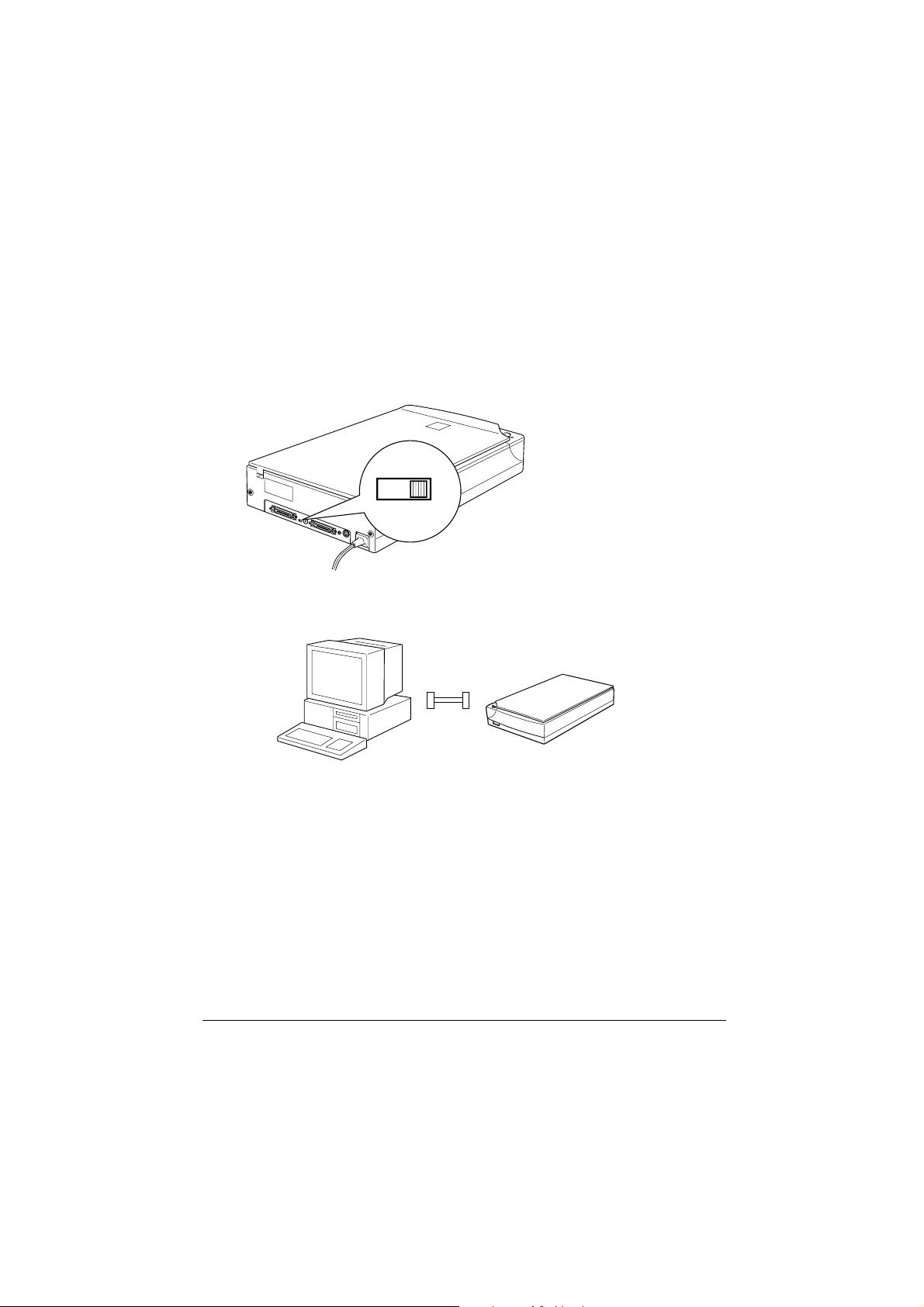
Установка выключателя терминатора
Сканер снабжен встроенным терминатором, который позволяет
SCSI-устройствам правильно подключаться одно к другому. Вам
может потребоваться изменение установки выключателя терминатора
в соответствии с вашей компьютерной системой.
Примечание:
Не пользуйтесь внешним терминатором.
ON
SW
Подключен только сканер
Выключатель терминатора
расположен сзади сканера.
Терминатор включен
Установка сканера 1-14
Page 27
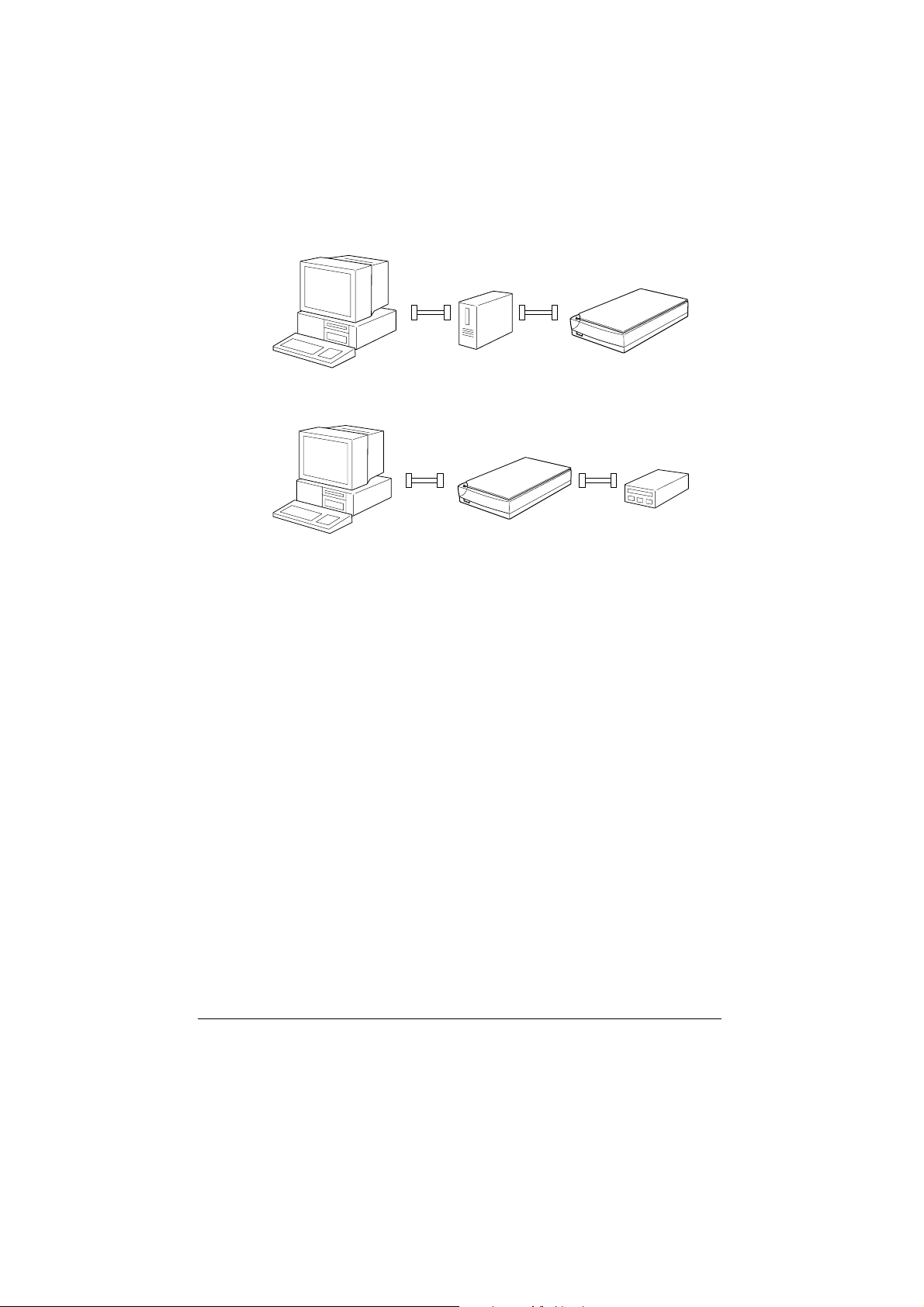
Сканер замыкает гирляндную цепь
(Другое SCSIустройство)
Терминатор включен
Сканер в середине гирляндной цепи
(Другое SCSIустройство)
Терминатор выключен
Подключение сканера
Подсоединяйте сканер к вашему компьютеру или другому SCSIустройству следующим образом:
Примечание:
Требуемая вам комбинация из 50-контактного и 25-контактного
разъемов может различаться в зависимости от изготовителей ваших
SCSI-устройства и интерфейсной платы SCSI.
1. Проверьте, чтобы были выключены сканер, компьютер и другие
SCSI-устройства, а вилки их сетевых шнуров вынуты из розеток.
Предостережение:
c
Не подсоединяйте сканер к разъемам компьютера или
других устройств, когда они включены, чтобы избежать
повреждений.
Установка сканера 1-15
Page 28

2. Присоедините один конец кабеля к SCSI-разъему сканера; затем
зафиксируйте сопряженный разъем его боковыми пружинными
зажимами.
Примечания:
Чтобы подключить сканер к другому SCSI-устройству, не
являющемуся компьютером, длина интерфейсного кабеля в
гирляндной цепи не должна превышать 6 метров; в противном
случае система не будет работать нормально.
При подключении сканера к ПК через интерфейсный порт
SCSI-2 длина кабеля должна быть менее 3 метров.
3. Присоедините второй конец интерфейсного кабеля к SCSI-порту
вашего компьютера или к другому SCSI-устройству.
Примечание:
У компьютера Macintosh SCSI-порт большего размера и над ним
расположена пиктограмма интерфейса SCSI.
4. Подключите силовые шнуры вашего компьютера, сканера и
других внешних SCSI-устройств к сети электропитания.
Примечание:
Перед включением вашей системы обязательно прочтите ниже
подраздел “Последовательность подачи электропитания”.
Установка сканера 1-16
Page 29
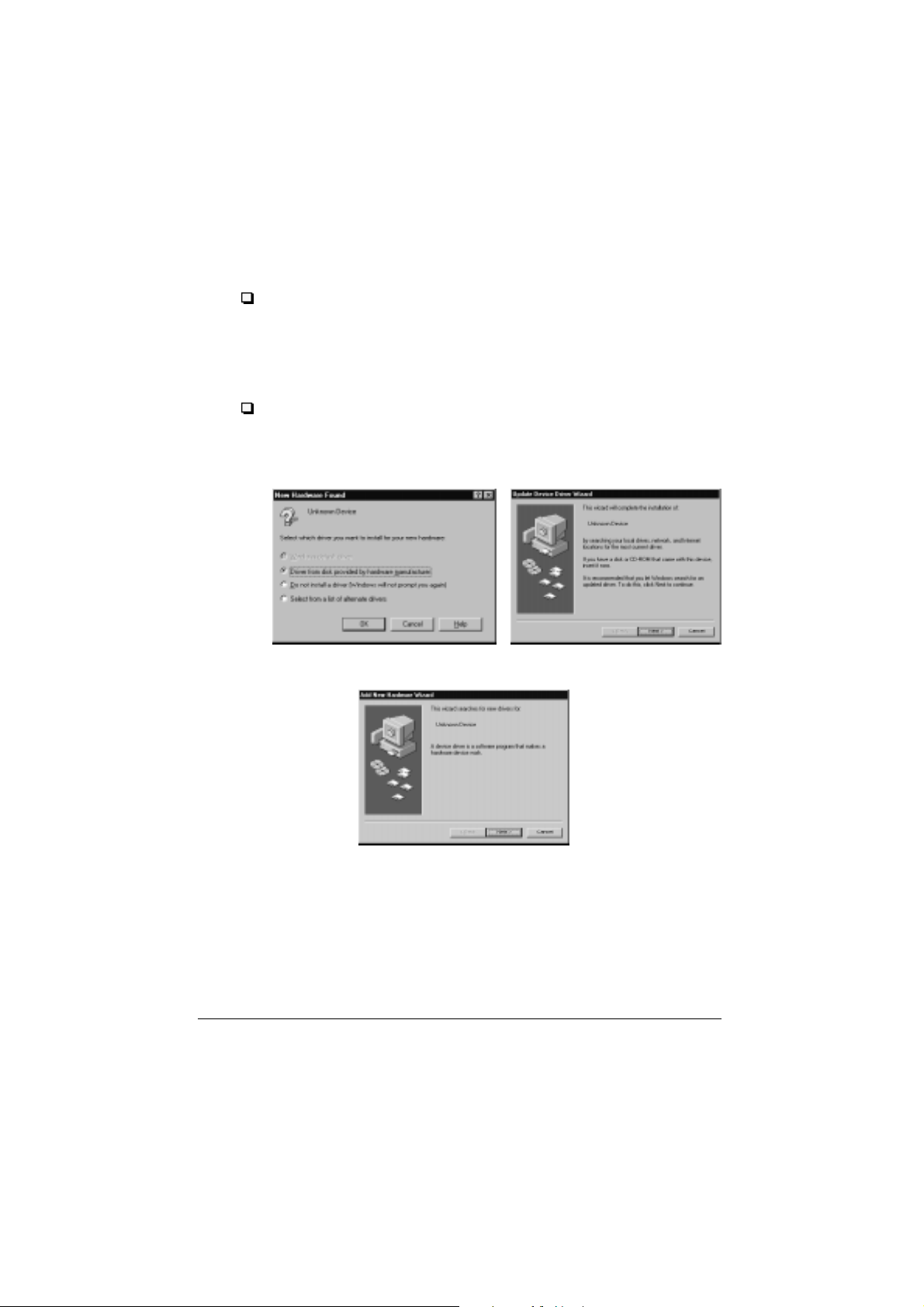
Последовательность подачи электропитания
Следуйте этим указаниям при каждом включении компьютера и
SCSI-устройств, в том числе сканера.
Включайте то SCSI-устройство первым, которое подключено к
дальнему концу гирляндной цепи, затем предшествующее ему и
т. д., пока вы не включите компьютер. Если вы попытаетесь
пользоваться каким-либо SCSI-устройством, которое было
включено после компьютера, оно или компьютер не будут
работать нормально.
Пользователям Windows 95 или 98:
При первом включении компьютера вслед за включением
сканера на экране может появиться любое из следующих двух
диалоговых окон:
Windows 95
Windows 98
Когда открывается любое из этих окон, выполняйте
установочные инструкции, изложенные в гл. 1 руководства
пользователя программного обеспечения по вашему сканеру,
после чего см. ниже раздел “Последовательность отключения
электропитания”.
Установка сканера 1-17
Page 30

Последовательность отключения электропитания
Следуйте этим указаниям при каждом выключении компьютера и
SCSI-устройств.
По окончании работы на своей системе выключите вначале свой
компьютер, вслед за ним сканер, а затем остальные SCSIустройства в очередности, обратной их подключению.
Когда вы работаете на компьютере, не выключайте то из SCSIустройств, у которого терминатор активен (включен).
Не выключайте и не включайте обратно сканер, когда вы
пользуетесь компьютером; в противном случае сканер не будет
нормально считывать документ.
Теперь подключение завершено и вам необходимо установить
программное обеспечение сканера. См. гл. 1 в руководстве
пользователя программного обеспечения вашего сканера.
Замена идентификационного номера или платы SCSI
Если вы пользуетесь сканером в Windows 98 и желаете заменить
идентификационный номер SCSI ID или плату SCSI, выполните
следующую процедуру:
1. Дважды щелкните мышью по значку Scanners and Cameras
(Сканеры и камеры) в меню Control Panel (Панель управления).
Установка сканера 1-18
Page 31

2. Выберите свой сканер в списке установленных устройств, после
чего нажмите кнопку Remove (Удалить).
3. Нажмите кнопку OK и закройте диалоговое окно.
4. Выйдите из Windows 98 и выключите свой ПК, а затем сканер.
5. Замените идентификационный номера SCSI ID или плату SCSI.
6. Включите сканер, а затем. свой ПК.
7. Выполните указания с экрана.
Установка сканера 1-19
Page 32

Глава 2
Пользование сканером
Индикаторы и кнопки управления ........................................................... 2-2
Укладка документа на сканер .................................................................... 2-4
Снятие крышки под толстые и сверхгабаритные документы ................. 2-7
Оценка возможностей вашей системы ...................................................... 2-9
Объем памяти ОЗУ и жесткого диска ............................................ 2-9
Платы ускорителей .......................................................................... 2-9
Видеокарты ....................................................................................... 2-9
Мониторы ......................................................................................... 2-10
Программа сжатия файлов .............................................................. 2-10
Пользование сканером 2-1
Page 33

В этой главе описано, как работает сканер. Основная процедура
сканирования сводится к следующим операциям:
1. Включите сканер. (Помните об укзаниях из подраздела
“Последовательность подачи электропитания” на стр. 1-17.)
2. Положите документ, который вы хотите отсканировать, на
планшет сканера. (Эта операция описана подробно на стр. 2-4.)
3. Запустите программное обеспечение сканера и начинайте
сканировать. (См. руководство пользователя программного
обеспечения вашего сканера, в котором процедура сканирования
описана подробно.)
Индикаторы и кнопки управления
Сканер имеет один светодиодный индикатор и две кнопки
управления.
Пользование сканером 2-2
Page 34

Светодиодный индикатор
Состояние
индикатора
F
(Медленно
мигает)
O
F
(Часто мигает)
N
O =вкл., N=выкл., F =мигает
Кнопки управления
Кнопка Назначение
P
Operate (Работа)
]
Start (Пуск)
Цвет Состояние сканера
Зеленый Инициализируется или сканирует.
Зеленый Готов сканировать изображения.
Красный или
оранжевый
Нет Сканер выключен.
Включает и выключает сканер.
Аппаратный выключатель, управляющий
сканированием и переносом
отсканированного изображения в заданное
прогрммное приложение. См. также
руководство пользователя сервисной
программы EPSON Scan! II & EPSON TWAIN.
Возникла ошибка. См. раздел
"Проблемы и их решения"
на стр. 4-9.
Пользование сканером 2-3
Page 35

Укладка документа на сканер
Перед сканированием документа помните об уважении авторских
прав. Не сканируйте опубликованный в печати текст или
изображения, не проверив предварительно, защищены ли они
авторским правом.
1. Включите сканер, нажав на кнопку P Operate (Работа).
Начинает мигать индикатор Operate (Работа).
Индикатор Работа
Кнопка Работа
2. Включите компьютер и проверьте, светится ли индикатор
Operate (Работа) на сканере и больше не мигает.
Пользование сканером 2-4
Page 36

3. Откройте документальную крышку.
4. Положите документ на стекло планшета сканируемой стороной
вниз. Тщательно выровняйте документ от перекосов.
Угол документа
Пользование сканером 2-5
Page 37

5. Плавно закройте документальную крышку, чтобы не сдвинуть на
стекле планшета правильно сориентированный документ с
места.
Примечания:
Убедитесь в том, что документ плотно прилегает к стеклу;
иначе будет искажена фокусировка изображения. Обязательно
закройте документальную крышку, чтобы предотвратить
интерференцию от внешнего света.
Всегда содержите планшет чистым. См. подраздел “Чистка
сканера” в гл. 4.
На планшете не оставляйте фотографий на длительное время:
они могут прилипнуть к стеклу.
Не кладите тяжелых предметов на сканер сверху.
6. Запустите программное обеспечение сканера и выполняйте
укзания по сканированию, изложенные в руководстве
пользователя по программному обеспечению вашего сканера.
Пользование сканером 2-6
Page 38

Снятие крышки под толстые
и сверхгабаритные документы
Перед сканированием толстых документов и других материалов,
которые больше планшета сканера, снимите документальную
крышку.
Захватите
документальную крышку
у шарниров и поднимите
вверх.
Примечание:
При сканировании со снятой крышкой обязательно закрывайте все
открытые участки стекла планшета, чтобы не допустить
интерференции от внешнего света.
Пользование сканером 2-7
Page 39

По окончании сканирования установите документальную крышку,
надавливая на нее у шарниров вниз, пока крышка не сядет на
прежнее место с защелкиванием проушин на цапфах.
Предостережение:
c
Перед надавливанием на крышку обратите внимание на то,
чтобы обе ее проушины располагались над цапфами; иначе
крышка может быть повреждена.
Пользование сканером 2-8
Page 40

Оценка возможностей вашей системы
Сканер может удовлетворять большинство ваших потребностей в
сканировании на данный момент, однако, если вас не устраивает
качество изображений на экране монитора компьютера или малая
скорость обработки изображений, ознакомьтесь с этим разделом.
Хотя в этом разделе нет специфических рекомендаций, в нем
раскрываются различные возможности для усовершенствования
вашей сканирующей системы. За дополнительными сведениями
обращайтесь к своему торговому агенту или к опытному
пользователю сканеров.
Объем памяти ОЗУ и жесткого диска
Сканируемые изображения занимают гораздо больший объем
памяти, чем текстовые файлы, поэтому вам может потребоваться
расширение оперативного запоминающего устройства (ОЗУ) в вашем
компьютере и установка жесткого диска большей вместимости, чем
вы пользовались до этого.
Платы ускорителей
Кроме памяти важное значение имеет также скорость выполнения
операций, потому что длинные файлы требуют больше времени при
работе с ними, чем короткие. Следовательно, вы можете пожелать
добавить плату ускорителя к своему компьютеру.
Видеокарты
Видеокарта для текста может давать неудовлетворительные
результаты по отображению графических изображений на экране,
особенно в цвете. Если все отсканированные вами изображения
выглядят грубыми на экране монитора, следует обновить видеокарту.
Вам потребуется 24-разрядная цветная видеокарта для отличного
показа изображений на экране. Ее называют также платой истинного
цвета или платой с миллиономи цветов.
Пользование сканером 2-9
Page 41

Мониторы
Невысокая разрешающая способность вашего монитора, конечно,
также снижает качество изображения, которое вы видите на экране
компьютера. Постарайтесь приобрести монитор с высокой
разрешающей способностью, если вы действительно цените цветовые
качества, однако перед этим установите высококачественную
видеокарту.
Программа сжатия файлов
Существует множество различных программ по уменьшению
размеров файлов изображений для удобства их хранения и передачи
по сетям. Такие программы, например, позволяют хранить на одной
дискете емкостью 1,44 Мбайт файл объемом 3 Мбайт. Они могут
сжимать изображения, а затем развертывать их без потери
информации и ухудшения качества; другие программы могут сжимать
изображения гораздо сильнее, однако после восстановления файл
будет отличаться от оригинального, что почти не заметно для глаза.
Пользование сканером 2-10
Page 42

Глава 3
Дополнительное оборудование
Пользование адаптером для диапозитивов ............................................... 3-2
Распаковка адаптера для диапозитивов ......................................... 3-2
Установка адаптера для диапозитивов ........................................... 3-3
Держатели пленок ............................................................................ 3-5
Укладка диапозитивов и пленки ..................................................... 3-7
Сканирование обычных (светоотражающих) документов ............ 3-11
Пользование автоподатчиком документов ................................................ 3-12
Распаковка автоподатчика документов .......................................... 3-12
Установка автоподатчика документов ............................................ 3-13
Загрузка бумаги в автоподатчик документов ................................. 3-15
Ручная загрузка документов ............................................................ 3-17
Техническая характеристика документов....................................... 3-18
Дополнительное оборудование 3- 1
Page 43
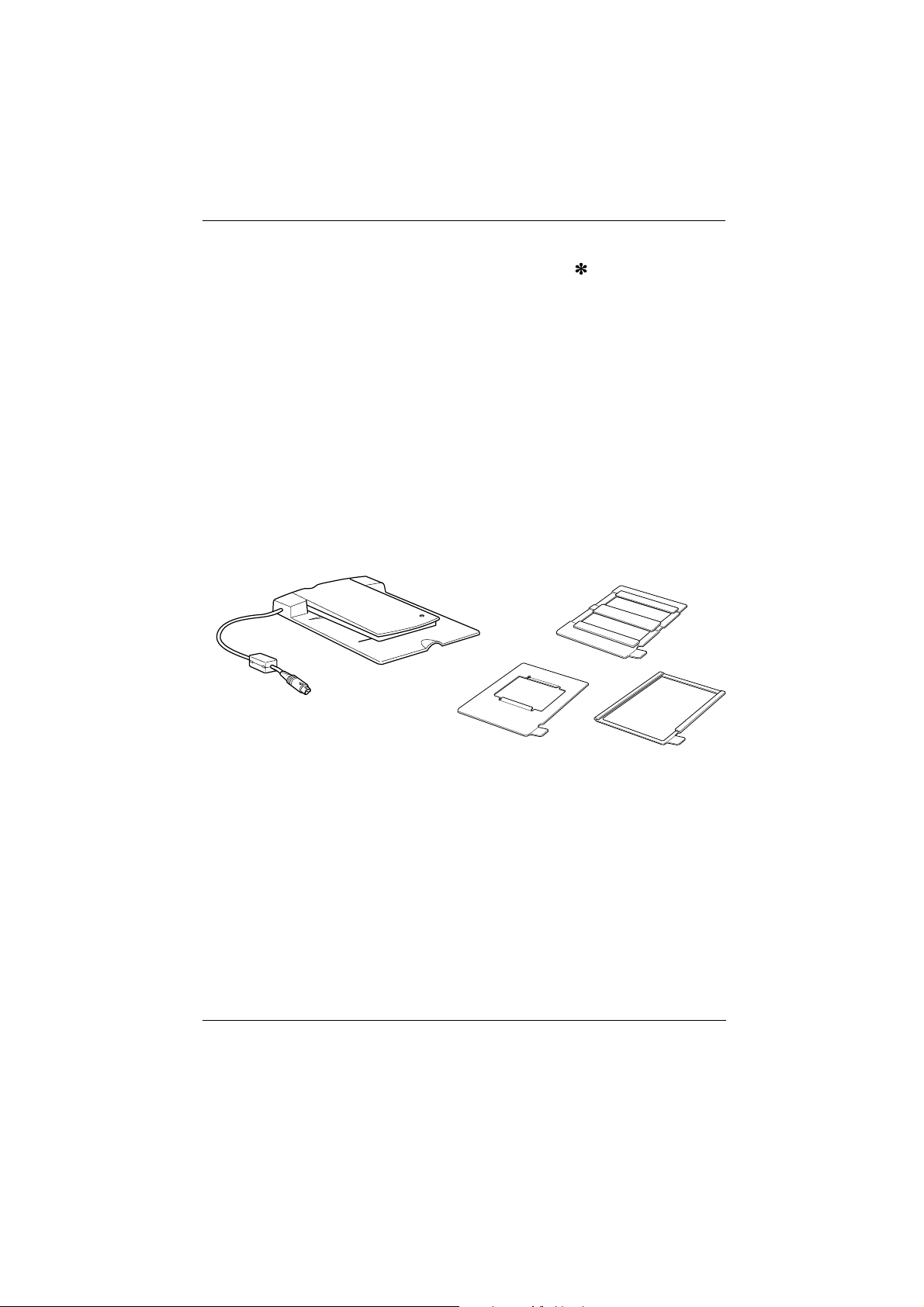
Пользование адаптером для диапозитивов
Адаптер для диапозитивов Film Adapter (B81313 ) - это специальное
устройство, предназначенное для сканирования полосок негативной
пленки и слайдов после его простой установки на вашем сканере.
Адаптер для диапозитивов компактен, поэтому его можно легко
устанавливать или быстро снимать при переходе на сканирование то
прозрачных пленок, то обычных документов на светоотражающем
носителе (на бумаге).
Распаковка адаптера для диапозитивов
После вскрытия упаковки проверьте наличие всех элементов,.
показанных ниже на рисунке. Если какой-либо элемент отсутствует
или поврежден, сообщите об этом торговому агенту,
представляющему фирму EPSON. После распаковки адаптера не
выбрасывайте упаковочный материал. В нем вы будете хранить
адаптер, когда сканируете обычные светоотражающие документы.
Адаптер для диапозитивов
Держатели пленок
Дополнительное оборудование 3-2
Page 44

Установка адаптера для диапозитивов
При установке адаптера для диапозитивов на сканер выполните
следующие действия:
1. Проверьте, чтобы сканер был выключен.
2. Снимите документальную крышку со сканера, беря ее у
шарниров и приподнимая вертикально. (См. стр. 2-7.)
3. Расположите адаптер над планшетом сканера так, чтобы
шарниры находились сзади, а затем опускайте адаптер, пока он
не сядет на стекло внутри рамки планшета.
Дополнительное оборудование 3- 3
Page 45

4. Вставьте штыревую часть разъема адаптера в интерфейсное
гнездо для дополнительного оборудования, расположенное на
задней панели сканера.
5. Включите сканер.
6. Включите адаптер для диапозитивов.
Дополнительное оборудование 3-4
Page 46

Держатели пленок
В комплект поставки адаптера для диапозитивов входят три
держателя пленок. Как сканировать пленку, читайте инструкции
далее.
Предостережение:
c
Примечание:
На стороне основы пленки нанесены имя фирмы-изготовителя и
идентификационные номера пленки.
35-мм негативная или позитивная пленка
Вставьте полоску 35-мм фотопленки в35-мм держатель основой вниз.
Держите пленку за кромки либо надевайте перчатки. При
касании пленки голыми руками на пленке остаются
отпечатки пальцев и другие следы грязи.
Дополнительное оборудование 3- 5
Page 47

Фотопленка с кадрами формата 6 ½ 9 см
Вставьте пленку в держатель формата 6 ½ 9 см основой вниз.
Листовая пленка формата 4 ½ 5 дюймов
Вставьте лист пленки в держатель формата 4 ½ 5 дюймов основой
вниз.
Дополнительное оборудование 3-6
Page 48

Укладка слайдов и пленки
Вы можете сканировать слайды и полоски 35-мм фотопленки через
окно размером 4 ½ 5 дюймов (102 ½ 127 мм) адаптера для
диапозитивов.
Примечания:
Перед сканированием прозрачных пленок протрите стекло
адаптера для диапозитивов, планшет сканера и узкое окно (щель)
близ шарниров мягкой и сухой салфеткой.
Вам необходимо выбрать в качестве установки Источника
документов в драйвере EPSON TWAIN позицию TPU - Neg. Film
(Адаптер для диапозитивов - Негативная пленка) или TPU - Pos.
Film (Адаптер для диапозитивов - Позитивная пленка) в
зависимости от того, какую пленку вы сканируете. После этого
программное обеспечение сканера будет автоматически управлять
работой адаптера для диапозитивов.
Выполняйте последовательно шаги инструкции по загрузке пленки
или слайдов.
Предостережение:
c
1. Откройте верхнюю часть адаптера для диапозитивов,
Держите пленку за кромки либо надевайте перчатки. При
касании пленки голыми руками на пленке остаются отпечатки
пальцев и другие следы грязи.
придерживая рукой его основание.
Дополнительное оборудование 3- 7
Page 49

2. Положите диапозитив, который вы намерены сканировать,
лицевой стороной вниз на стекло планшета сканера внутри окна
адаптера, как показано на рисунке.
Если вы скнируете полоску 35-мм пленки, то для укладки ее
используйте держатель для 35-мм пленки.
Если вы скнируете слайды в рамках или листовые
диапозитивы, которые не входят в держатель для полосок
35-мм пленки, то кладите их прямо на стекло планшета.
Дополнительное оборудование 3-8
Page 50

Примечания:
Укладывайте держатели пленок на планшет сканера,
совмещая левый верхний угол держателя и окна адаптера.
При сканировании кадров (формата 6 ½ 9 см) с широкой
пленки или ей подобной пользуйтесь держателем пленки, как
показано на рисунке ниже.
При сканировании листовой пленки формата 4 ½ 5 дюймов или
ей подобной пользуйтесь держателем пленки, как показано на
рисунке ниже.
Дополнительное оборудование 3- 9
Page 51

3. Закройте адаптер для диапозитивов.
Примечания:
Проверьте, чтобы адаптер для диапозитивов был полностью
закрыт. Иначе возникнет ошибка в дополнительном оборудовании,
и вы не сможете отсканировать документ или получить
доброкачественные цветные изображения.
При предварительном просмотре через драйвер EPSON TWAIN
изображений негативов, отсканированных с использованием
держателя пленок, цвет может показаться странным, так как
рамка держателя пленок воспринимается белой, тогда как
изображения будут казаться более темными. Чтобы увидеть
правильный цвет, щелкните мышью и перетащите ее указатель
над рассматриваемой областью, после чего нажмите кнопку
предварительного просмотра с увеличением.
Вы можете сместить и отрегулировать расположение кадра 35мм пленки, протаскивая полоску через держатель пленок так,
чтобы кадры, которые вы хотите сканировать, оказались в окне.
Чтобы снять держатель пленок с планшета, сдвиньте держатель
влево или вправо, а затем удалите из окна.
Дополнительное оборудование 3-10
Page 52

Оставляйте щель, показанную ниже на рисунке, незакрытой.
Иначе цвета на ваших отсканированных изображениях будут
искажены.
Щель
Сканирование обычных (светоотражающих)
документов
При возвращении к сканированию обычных светоотражающих
документов просто выключите адаптер для диапозитивов и
укладывайте документы между адаптером и планшетом сканера. Если
вы не будете сканировать диапозитивы длительное время, то снимите
адаптер со сканера и храните его в оригинальной упаковке.
Снимайте адаптер в обратном порядке той процедуры, которая
описана на стр. 3-3.
Примечание:
При сканировании тонких документов на отсканированных
изображениях может быть заметен отпечаток нижней поверхности
основания адаптера. В этом случае переходите на сканирование с
закрыванием документов документальной крышкой без адаптера для
диапозитивов.
Дополнительное оборудование 3-11
Page 53

Пользование автоподатчиком документов
Автоподатчик документов Automatic Document Feeder (B81314 )
позволяет вам автоматически загружать в сканер многостраничные
документы. Это устройство для подачи документов особенно полезно
при сканировании в режиме оптического распознавания символов
или при создании базы данных по изображениям.
Распаковка автоподатчика документов
Во время распаковки автоподатчика документов проверьте его
комплектность в соответствии с рисунком, показанным ниже. При
обнаружении отсутствующих или поврежденных деталей немедленно
свяжитесь с торговым агентом фирмы EPSON.
Автоподатчик документов
Запасная направляющая бумаги
Подставка для бумаги
Дополнительное оборудование 3-12
Page 54

Установка автоподатчика документов
Для установки автоподатчика документов на сканер EPSON
выполните следующие действия:
1. Убедившись в том, что ваш сканер выключен, выньте вилку его
сетевого шнура из розетки.
2. Снимите документальную крышку со сканера, захватив ее
позади шарниров и приподняв вертикально. (См. стр. 2-7.)
3. Удалите с автоподатчика документов защитные материалы.
4. Вставьте шарниры автоподатчика документов в отверстия сзади
сканера и закройте автоподатчик.
Дополнительное оборудование 3-13
Page 55

5. Вставьте штыревую часть разъема автоподатчика документов в
гнездовую часть разъема под дополнительное оборудование у
сканера.
6. Прикрепите подставку для бумаги к автоподатчику документов.
Примечание:
После установки автоподатчика документов обязательно выберите в
качестве параметра Источника документов в драйвере EPSON TWAIN
позицию Automatic Document Feeder (ADF) (Автоподатчик документов).
См. также руководство по сервисной программе EPSON Scan! II &
EPSON TWAIN.
Дополнительное оборудование 3-14
Page 56

Загрузка бумаги в автоподатчик документов
Автоподатчик документов может автоматически загружать в сканер
до 20 листов бумаги следующих размеров (при плотности бумаги
2
и толщине стопки до 4,0 мм):
64 ã/ì
×åêè 83 ½ 127 ìì
Â5 182 ½ 257 ìì
À4 210 ½ 297 ìì
Letter 215,9 ½ 279,4 ìì
Legal 215,9 ½ 355,6 ìì
При закладке бумаги в автоподатчик документов выполните
следующие действия:
Примечание:
При пользовании автоподатчиком документов проверяйте, чтобы на
стекле планшета не было документов и пыли. Наличие пыли на
планшете вблизи исходного положения каретки служит причиной
появления вертикальных полос на отсканированных изображениях.
1. Отодвиньте вправо до упора правую направляющую бумаги.
Дополнительное оборудование 3-15
Page 57

2. Уложите стопку бумаги в автоподатчик и продвиньте ее вперед
до встречи сопротивления. Проверьте, чтобы листы бумаги были
обращены сканируемой стороной вверх. Затем придвиньте к
стопке правую направляющую бумаги.
По окончании сканирования лист документа выводится в нижний
лоток.
Примечания:
При столкновении с неполадками обращайтесь за рекомендацией, как
решить проблему, к следующей странице:
Если заклинило бумагу, см. стр. 4-17.
При появлении на отсканированном изображении нежелательных
полос см. стр. 4-14.
Дополнительное оборудование 3-16
Page 58

Ручная загрузка документов
Вы можете подавать документ в сканер вручную даже при
установленном автоподатчике документов.
Для ручной загрузки документа поднимите автоподатчик и положите
документ на планшет сканера. Затем опустите автоподатчик и
сканируйте документ.
Примечания:
При открывании автоподатчика или его крышки во время
сканирования может возникнуть ошибка дополнительного
оборудования, в результате которой произойдет сбой в подаче
документа.
Всегда закрывайте автоподатчик документов и его крышку перед
сканированием. Если вы сканируете толстый материал или
документы высотой свыше 2 см, откиньте автоподатчик в
вертикальное положение.
Обязательно выберите в качестве установки параметра
Источника документов в драйвере EPSON TWAIN позицию Flatbed
(Планшетный).
При сканировании тонких документов на отсканированных
изображениях может быть заметен отпечаток нижней
поверхности основания автоподатчика. В этом случае переходите
на сканирование с закрыванием документов документальной
крышкой без автоподатчика.
Дополнительное оборудование 3-17
Page 59

Техническая характеристика документов
Размеры: Ширина от 83 до 215,9 мм
Длина от 127 до 355,6 мм
Толщина: От 0,07 до 0,16 мм
Плотность бумаги: От 58 до 122 г/м
Качество бумаги: Высококачественная документная бумага
Тип документов: Документы, отпечатанные на ударных
печчатающих устройствах, лазерных
принтерах или машинах для факсимильной
печати
Состояние документа перед сканированием
Перед загрузкой документа в сканер обратите внимание на
следующее:
Чернила на документе должны быть сухими.
Документ не имеет дырок, разрывов или морщин и к нему
ничего не прикреплено.
В документе не должно быть сшивных проволочных скоб,
скрепок или других предметов, которые могут повредить
подающий механизм.
В документе не должно быть сгибов на расстоянии ближе 5 мм
от кромки.
Документ не должен быть сброшюрован или склеен в
многоэкземплярные бланки.
На обратной стороне документа не должно быть оттисков
копирки.
В документе не должно быть вырезов.
2
Дополнительное оборудование 3-18
Page 60

Другие меры предосторожности
Не загружайте в автоподатчик фотографий или особо ценных
изобразительных оригиналов; неправильная подача документа может
вызвать образование на нем морщин или других повреждений.
Когда вам необходимо отсканировать высококачественные цветные
или полутоновые оригиналы, мы рекомендуем раскрыть
автоподатчик и сканировать документы полистно с ручной укладкой
на планшет сканера.
Дополнительное оборудование 3-19
Page 61

Глава 4
Техобслуживание и устранение
неполадок
Техническое обслуживание ........................................................................ 4-2
Чистка сканера ................................................................................. 4-2
Замена люминесцентной лампы ..................................................... 4-3
Чистка или замена направляющей бумаги .................................... 4-3
Перевозка сканера ...................................................................................... 4-8
Проблемы и их решения ............................................................................ 4-9
Индикатор ошибок .......................................................................... 4-9
Неполадки в работе .......................................................................... 4-10
Проблемы качества .......................................................................... 4-12
Удаление заклиненной бумаги ................................................................... 4-17
Техобслуживание и устранение неполадок 4-1
Page 62

Техническое обслуживание
Чистка сканера
Для того чтобы ваш сканер работал отлично, его нужно
периодически чистить, как описано ниже.
1. Перед чисткой выньте вилку сетевого шнура из розетки
электропитания.
2. Очищайте наружный корпус от грязи с применением мягкого
моющего средства, растворенного в воде.
3. При загрязнении стекла планшета протрите его мягкой сухой
салфеткой. Если на стекле есть жировые или другие пятна, не
поддающиеся оттиранию всухую, смочите мягкую тряпку
небольшим количеством жидкого стеклоочистителя и удалите
пятна. Протрите стекло сухой салфеткой для удаления остатков
жидкости.
Следите, чтобы на стекле планшета не было пыли. Пыль может
вызвать появление белых пятен на отсканированном изображении.
Предостережения:
w
Не царапайте и не повреждайте стекло планшета, не
пользуйтесь жесткими щетками или абразивными терками
для его чистки. Поврежденная поверхность стекла может
ухудшить качество сканирования.
Никогда не пользуйтесь спиртами, разбавителями или
вызывающими коррозию растворителями при чистке
сканера. Эти химические вещества могут повредить
детали сканера и его корпус.
Не проливайте жидкости на сканирующий механизм и
электронные компоненты. Жидкости могут повредить
полностью механизм и электросхему.
Не распыляйте смазочные материалы внутри сканера.
Никогда не вскрывайте корпус сканера.
Техобслуживание и устранение неполадок 4-2
Page 63

Замена люминесцентной лампы
Со временем яркость люминесцентной лампы снижается. При
разрушении лампы или при ее слишком тусклом свечении, не
позволяющем сканеру нормально работать, сканер останавливается, а
индикатор Pperate (Работа) начинает часто мигать красным светом. В
этом случае необходимо заменить ламповый блок. Свяжитесь со
своим торговым агентом и получите от него подробную
информацию.
Предостережение:
c
Никогда не вскрывайте корпус сканера. Если вы решили, что
сканер требует ремонта или регулировок, свяжитесь со своим
торговым агентом.
Чистка или замена направляющей бумаги
Если вы заметите, что качество отсканированных изображений
ухудшилось или если вы хотите добиться от своего сканера самого
высокого качества, протрите направляющую бумаги в автоподатчике
документов.
Если направляющая сильно поцарапана, а ее чистка не повышает
качества сканирования, замените ее запасной направляющей.
Выполняйте следующие указания по удалению, чистке и повторной
установке направляющей бумаги.
Техобслуживание и устранение неполадок 4-3
Page 64

Удаление направляющей бумаги
1. Выключите сканер.
2. Отсоедините кабель от автоподатчика документов и снимите
автоподатчик документов со сканера.
3. Снимите подставку для бумаги.
Техобслуживание и устранение неполадок 4-4
Page 65

4. Положите автоподатчик документов на планшет сканера
основанием вверх, а передом к вам.
5. Вытяните два белых крюка вверх, а затем пропустите их обратно
вниз через сквозные отверстия.
6. Оттяните направляющую бумаги вверх.
Техобслуживание и устранение неполадок 4-5
Page 66

Чистка направляющей бумаги
Осторожно протрите от пыли прозрачную пластиковую пластину
направляющей мягкой и сухой салфеткой.
Предостережения:
c
Будьте внимательны и не поцарапайте или не повредите
направляющую бумаги.
Не прикасайтесь к роликам или к металлическим деталям
автоподатчика документов, чтобы избежать повреждения.
Техобслуживание и устранение неполадок 4-6
Page 67

Прикрепление направляющей бумаги
1. Вставьте прозрачную пластиковую пластину направляющей в
узел проводки бумаги у автоподатчика документов.
2. Вставьте крюки в сквозные прямоугольные отверстия по
направлению к задней части автоподатчика документов. Крюки
должны защелкнуться на месте посадки.
Техобслуживание и устранение неполадок 4-7
Page 68

Перевозка сканера
Перед перевозкой сканера на большие расстояния или передачей его
на склад для длительного хранения зафиксируйте каретку следующим
образом:
1. Включите сканер и подождите, пока каретка не займет исходное
(у шарниров крышки) положение. Затем выключите сканер.
2. Поверните транспортный фиксатор в положение для стопорения
каретки.
Примечания:
При поломке сканера его каретка может не возвращаться
автоматически в исходное положение. Тогда приподнимите сканер
за переднюю часть и удерживайте его в вертикальном положении,
пока каретка не опустится в исходное положение. После этого
выполните шаг 2, описанный выше, для стопорения каретки.
Если вы пользуетесь адаптером для диапозитивов и он включен,
каретка не будет возвращаться автоматически в исходное
положение. Вначале снимите адаптер для диапозитивов, после чего
выполните шаги, описанные выше.
Техобслуживание и устранение неполадок 4-8
Page 69

Проблемы и их решения
В этом разделе проблемы сканера разделены на следующие три
категории:
Индикатор ошибок ........................................... стр. 4-9
Неполадки в работе .......................................... стр. 4-10
Проблемы качества........................................... стр. 4-12
Вначале просмотрите таблицу в подразделе “Индикатор ошибок”.
Если ее информация не помогает вам в решении проблемы,
обращайтесь к категории, чтобы выяснить тип возникшей у вас
проблемы. После этого найдите то описание, которое больше всего
соответствует вашей неполадке.
Оперативное Руководство по цвету также содержит различные советы
и другую информацию, которая будет полезна при решении
проблемы.
Индикатор ошибок
Если появляется ошибка, сканер останавливается, а светодиодный
индикатор Operate (Работа) указывает на тип ошибки.
Состояние
индикатора
F
(Часто
мигает
красный
светодиод)
Проблема и ее решение
Причина 1:
Рекомендация 1:
Причина 2:
Рекомендация 2:
Неправильно настроен интерфейс либо
сканер неправильно подключен к
компьютеру.
Проверьте соединение интерфейса. Затем
выключите и вновь включите сканер, чтобы
сбросить его текущие установки.
Не освобожден транспортныйфиксатор,
люминесцентная лампа требуют замены
либо сканер вышел из строя.
Проверьте, находится ли транспортный
фиксатор в отпертом состоянии; затем
выключите и вновь включите сканер.
Если сканер по-прежнему не работает
нормально или эта ошибка повторяется,
обратитесь к своему дилеру.
Техобслуживание и устранение неполадок 4-9
Page 70

F
(Часто
мигает
оранжевый
светодиод)
Причина 1:
Рекомендация 1:
Причина 2:
Открыта крышка дополнительного
автоподатчика документов или рычаг
освобождения бумаги нажат, а устройство
подачи бумаги слегка приоткрыто.
Закройте крышку дополнительного
автоподатчика документов и (или) нажмите
вниз на устройство подачи бумаги, чтобы
оно село на место с защелкиванием.
Бумага не загружена или бумага заклинена
в автоподатчике документов.
Рекомендация 2:
O =вкл., N=выкл., F =мигает
Загрузите бумагу в автоподатчик документов
или выключите сканер и удалите
заклиненную бумагу из автоподатчика
документов. См. также стр. 4-17
Неполадки в работе
Проблемы, с которыми вы можете столкнуться при пользовании
сканером, часто бывают вызваны неполадками ваших программного
обеспечения и компьютера. Неполадки в работе обычно возникают
вследствие:
Неправильной настройки интерфейса (см. гл. 1).
Несоответствующего выбора функций сканера (см. руководство
пользователя по вашему программному обеспечению).
Неправильной настройки вашего компьютера или программного
обеспечения (см. гл. 1 в этом руководстве или руководстве
пользователя вашего программного обеспечения).
Неправильной работы вашего программного обеспечения (см.
руководство пользователя вашего программного обеспечения).
См. также документацию, приложенную к вашему компьютеру и
принтеру, в которой вы можете найти решения ваших проблем.
Техобслуживание и устранение неполадок 4-10
Page 71

Индикатор Operate (Работа) не загорается.
Нажмите кнопку P Operate (Работа), чтобы включить сканер.
Проверьте, правильно ли подсоединен сетевой шнур к сканеру и к
розетке.
Сканер не начинает сканирование.
Обратите внимание на индикатор Operate (Работа), который должен
гореть непрерывно зеленым светом (в состоянии готовности).
Убедитесь в том, что вы правильно выбрали интерфейсный порт и
правильно задали установки через свою прикладную программу.
Проверьте, правильно ли установлена интерфейсная плата на вашем
компьютере.
Проверьте, правильно ли установлены терминатор и переключатель
идентификационных номеров SCSI ID. (См. стр. 1-12.)
Если в вашем компьютере установлены расширительные платы,
убедитесь в том, что они не создают помех установке прерывания
итерфейсной платы, обслуживающей ваш сканер. (См. руководство
пользователя компьютера.)
Программа сканирования не работает нормально.
Проверьте правильность установки вашего программного
обеспечения.
Убедитесь в том, что ваша компьютерная система отвечает
требованиям версии операционной системы, заданной для вашего
программного обеспечения.
Проверьте, располагает ли ваш компьютер достаточным объемом
памяти для установки вашего программного обеспечения. Если на
вашем компьютере установлено много драйверов для различных
устройств или вы одновременно прогоняете и другие программы
либо пользуетесь резидентными программами ОЗУ, у вашего
компьютера может не оставаться свободной памяти. (См. руководства
пользователя программ и компьютера.)
Техобслуживание и устранение неполадок 4-11
Page 72

Проблемы качества
Все изображение искажено или расплывчато.
Проверьте плотность прилегания документа к стеклу планшета.
Во время сканирования вы могли случайно сдвинуть документ.
Проверьте положение документа на стекле планшета и не
передвигайте его во время сканирования.
Убедитесь в том, что сканер установлен горизонтально и на
устойчивой поверхности.
Часть изображения искажена или расплывчата.
Часть листа документа может иметь морщины, замята или не
прилегает к стеклу планшета. Убедитесь в том, что документ плоский
по всей поверхности.
Предостережение:
c
Края изображения не сканируются.
За краями планшета находятся нечитаемые зоны. Если часть
документа выходит за пределы ограничений, размеченных на
планшете, то вам следует положить лист так, чтобы необходимое для
сканирования изображение находилось внутри читаемой зоны.
Не кладите тяжелых предметов на планшет.
Техобслуживание и устранение неполадок 4-12
Page 73

Цвет пятнистый или искаженный по краям изображения.
Если документ слишком толст или деформирован по кромкам, края
изображения могут иметь обесцвеченные участки. Закройте края
документа непрозрачной бумагой, чтобы перекрыть наружный свет.
Если часть документа выходит за пределы стекла планшета, то край
листа документа не будет плотно прилегать к стеклу. Измените
положение документа на планшете.
Изображение бледное и не в фокусе.
Проверьте, чтобы документ не поднимался над планшетом.
Проверьте установку Gamma (Контрастность) в вашем программном
обеспечении.
Проверьте установку Exposure (Экспозиция) в вашем программном
обеспечении.
Изображение слишком темное.
Отрегулируйте его яркость с помощью прикладной программы.
Также проверьте установку яркости и контрастности экрана
монитора.
Прямые линии на изображении преломлены.
Документ, вероятно, уложен на стекло планшета с наклоном.
Тщательно выровняйте горизонтальные и вертикальные линии
документа относительно верхней и боковой шкал планшета.
Техобслуживание и устранение неполадок 4-13
Page 74
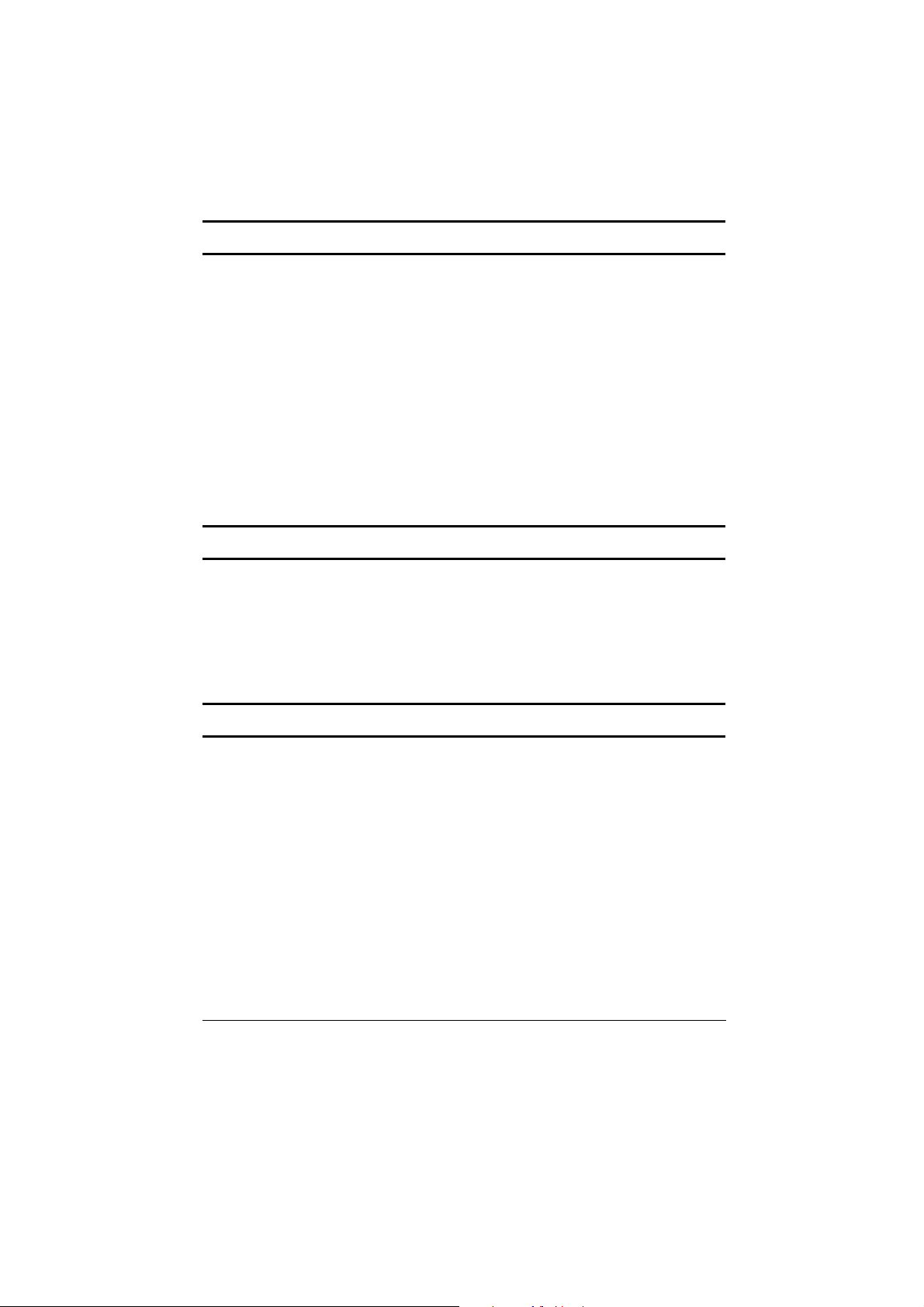
Изображение сильно отличается от оригинала.
Задайте другие сочетания параметров изображения с помощью
прикладной программы, управляющей сканером.
Ваше программное обеспечение, вероятно, не обладает достаточными
возмжностями по согласованию цветов и управлению цветами или
же соответствующие части прикладной программы установлены
неправильно. (См. руководства пользователя программного
обеспечения и компьютера.)
Если вы импортировали файл изображения в свою прикладную
программу, проверьте, чтобы ваше программное обеспечение
поддерживало формат этого файла. Также убедитесь в том, что
параметры изображения в вашей прикладной программе
соответствуют типу изображения, которое вы хотите сканировать.
(См. руководство пользователя вашего программного обеспечения.)
На изображении всегда отсутствует линия точек.
Если это характерно только для отпечатка, то, вероятно, неисправен
ваш принтер или его печатающая головка. (См. руководство
пользователя вашего принтера.)
Если это происходит и у изображения на экране монитора и на
отпечатке, то, вероятно, неисправен чувствительный элемент
сканера. Обратитесь за помощью к своему дилеру.
На изображении всегда появляется линия точек.
Если это происходит и у изображения на экране монитора и на
отпечатке, то, вероятно, запылены или поцарапаны направляющая
бумаги у автоподатчика документов либо планшет сканера. Очистите
от пыли направляющую бумаги в соответствии с указаниями на
стр. 4-3 или протрите планшет сканера. Если эта проблема не
устраняется, то, вероятно, направляющая поцарапана и требует
замены.
Техобслуживание и устранение неполадок 4-14
Page 75

В режиме растрирования полутонов на определенных участках изображения
появляются текстурированные узоры из точек.
Это нормальное явление. См. объяснение муаровых узоров в
Руководстве по цвету. Ваш сканер автоматически сводит к минимуму
влияние этой проблемы, если выбран режим Best & de-screening в
качестве установки Quality & de-screening в диалоговом окне Image
Type (Тип изображения).
Цвета на изображении выглядят неправдоподобными.
Проверьте правильность установки параметров Image Type (Тип
изображения) и Destination (Назначение) в драйвере EPSON TWAIN.
Когда вы пользуетесь адаптером для диапозитивов, то проверяйте,
чтобы не была закрыта прямоугольная щель у шарниров основания
адаптера. Также проверяйте, чтобы верхняя часть адаптера для
диапозитивов была закрыта во время сканирования.
Цвета на экране монитора отличаются от цветов оригинала.
Проверьте установки параметров изображения в прикладной
программе сканера, особенно формат данных (бит/пиксел/цвет),
гаммД-коррекцию (коррекцию контрастности) и коррекцию цвета.
Попробуйте сканировать при другой комбинации этих параметров.
Проверьте возмжности вашего компьютера, дисплейного адаптера и
программного обеспечения по согласованию цветов и управлению
цветами. Некоторые компьютеры могут изменять палитру цветов для
регулировки цветов на экране монитора. (См. руководства
пользователя программного обеспечения и компьютера.)
Точного воспроизведения цветов очень трудно добиться. Причина
этого объяснена в вашем Руководстве по цвету. См. информацию в
руководствах пользователя по вашему программному обеспечению и
монитору о том, как согласовывать и калибровать цвета.
Техобслуживание и устранение неполадок 4-15
Page 76

Цвета отпечатков отличаются от цветов оригиналов.
Точно воспроизвести цвета при печати очень трудно. Причина этого
объяснена в вашем Руководстве по цвету. См. руководство
пользователя по вашему программному обеспечению или обратитесь
за консультацией к специалистам в вашей типографии о том, как
добиться соответствия цветов.
Отпечатанное изображение больше или меньше размеров оригинала.
Размер изображения на отпечатке задается вашим программным
обеспечением. Нельзя судить о размере будущего отпечатка по
размеру изображения на экране вашего монитора.
Изображение невозможно распечатать на принтере, отпечаток искажен
или не является изображением.
Проверьте, правильно ли подсоединен принтер к компьютеру и
правильно ли принтер настроен. (См. руководство пользователя по
вашему принтеру).
Проверьте, правильно ли установлена программа управления
принтером и правильно ли она подстроена под него. (См. руководство
пользователя по вашему программному обеспечению.)
Цвет у предварительно просматриваемого негатива выглядит
неправдоподобно.
Проверьте, выбрана ли в качестве установки Источника документов в
драйвере EPSON TWAIN позиция TPU - Neg. Film (Адаптер для
диапозитивов - Негативная пленка).
Темная область вокруг пленки, например рамка держателя пленок,
воспринимается белой, изменяя экспозицию сканируемой области и
придавая более темный вид вашим сканируемым изображениям.
Найдите правильный цвет, щелкните мышью по нему и отбуксируйте
указатель мыши с захваченным цветом в необходимую область для
коррекции, затем нажмите кнопку предварительного просмотра с
увеличением.
Техобслуживание и устранение неполадок 4-16
Page 77

Удаление заклиненной бумаги
Для удаления заклиненной бумаги в автоподатчике документов
выполните следующую процедуру:
1. Выключите сканер.
2. Нажмите на рычаг освобождения бумаги, чтобы слегка
приподнять подающий механизм и освободить бумагу.
3. Затем медленно вытяните замятую бумагу из подающего
механизма. (Не тяните рывками; бумага может обрываться, и
тогда ее удалить будет гораздо труднее.)
Техобслуживание и устранение неполадок 4-17
Page 78

4. Если бумага все еще остается заклиненной в подающем
механизме, откройте крышку и удалите замятую бумагу.
5. После удаления заклиненной бумаги проверьте, чтобы крышка
была закрыта, после чего нажимайте вниз на подающий
механизм, пока он не сядет на место с защелкиванием.
Техобслуживание и устранение неполадок 4-18
Page 79

Дополнение
Технические характеристики
Параметры сканирования........................................................................... Д-2
Электротехнические характеристики ........................................................ Д-4
Условия работы и хранения ....................................................................... Д-4
Соответствие нормам безопасности .......................................................... Д-5
Маркировка СЕ ........................................................................................... Д-5
Характеристика SCSI-интерфейса ............................................................. Д-6
Способы инициализации............................................................................ Д-7
Технические характеристики Ä-1
Page 80

Параметры сканирования
Тип сканера: Планшетный, цветной
Фотоэлемент: Цветной линейный преобразователь на базе
Эффективная площадь: 5100 ½ 7020 пикселов при 600 dpi, 100%
Размеры документа: 216 ½ 297 мм (8,5 ½ 11,7 дюйма);
Разрешение сканирования: 600 dpi (основной режим)
Разрешение на выходе: 50-9600 dpi
Цветоделение: Фильтры цветов модели RGB (КЗС - красный,
Режимы считывания:
Монохромный Сканирование за один проход
Цветной постраничный Сканирование за три прохода (К, З, С)
Цветной побайтовый Сканирование за один проход (К, З, С)
Цветной построчный Сканирование за один проход (К, З, С)
Масштабирование: 50-200% с шагом в 1%
Видеоданные: 12 бит/пиксел/цвет на входе
Яркость: 7 уровней
Установки штрихового режима: Фиксированный порог
приборов с зарядовой связью (ПЗС)
форматы А4 или US Letter
(Площадь считывания можно задавать
программно.)
1200 dpi (вспомогательный режим)
(50-4800 dpi с шагом 1 dpi; 7200 и 9600 dpi;
7200 и 9600 dpi с функцией масштабирования)
зеленый и синий) на ПЗС-преобразователях
8 бит/пиксел/цвет на выходе
Технология улучшения текста
(вкл/выкл, по выбору)
Технические характеристики Ä-2
Page 81

Процесс растровой передачи
полутонов: AAS (Автоматическая сегментация области
Гамма-коррекция: 2 типа для дисплея на базе ЭЛТ
Коррекция цвета: 1 тип для дисплея на базе ЭЛТ
Интерфейс: SCSI (50-контактные полушаговые разъемы)
Источник света: Белая люминесцентная лампа с холодным
Ресурс сканера: Наработка на отказ основного блока сканера:
Габаритные размеры сканера: Ширина: 287 ìì
Масса (вес) сканера: Примерно 4,5 кг
сканирования) (Вкл/выкл, по выбору)
3 режима растрирования (А, В и С) и
4 кластерных узора (А, В, С и D) для
двухуровневых и четырехуровневых данных
(2 подгружаемых кластерных узора) при
имитации полутонов методом дрожания с
размывкой упорядоченных групп точек
различных цветов - кластеров (dither patterns)
3 типа для принтера
1 тип, определяемый пользователем
3 типа для принтерного вывода (доступны в
режимах цветного побайтового и цветного
построчного считывания)
1 тип, определяемый пользователем
катодом
30000 циклов перемещения каретки
сканирующего механизма
Длина (глубина): 425 мм
Высота: 88 ìì
Технические характеристики Ä-3
Page 82

Электротехнические характеристики
Параметр Модель на 100-120 В Модель на 220-240 В
Напряжение на входе ~90-132 B ~198-264 B
Номинальная частота 50-60 Гц
Частота на входе 49,5-60,5 Гц
Номинальный ток 0,5 А 0,3 А
Потребляемая
мощность
Примечание:
Проверьте, соответствует ли напряжение вашей сети напряжению, указанному в
табличке электрических параметров на задней панели сканера.
Примерно 20 Вт
Условия работы и хранения
Температура:
Работа 5Œ...35ŒÑ
Хранение -25Œ...+60ŒÑ
Относительная влажность воздуха:
Работа 10-80%, без образования конденсата
Хранение 10-85%, без образования конденсата
Рабочие условия: Обычные комнатные условия в офисе
Примечание:
Фирма-изготовитель сохраняет за собой право изменять технические
характеристики сканера без предварительного уведомления.
10Œ...32ŒС с автоподатчиком документов
20-80%, без образования конденсата,
с автоподатчиком документов
или дома.
Не допускать сильного запыления помещения.
При установке избегать воздействия прямых
солнечных лучей и мест вблизи мощных
источников света.
Технические характеристики Ä-4
Page 83

Соответствие нормам безопасности
Модель на 120 В:
Стандарты безопасности UL 1950 c D3
EMI: FCC, часть 15, подчасть B, класс B
Модель на 230 В:
Стандарты безопасности EN 60950
EMC EN 55022 (CISPR Pub 22), класс В
CSA C22.2 No. 950
CSA C108.8, класс B
AS/NZS 3548, класс В
Маркировка СЕ
Модель на 230 В:
Low Voltage Directive 73/23/EEC EN 60950
EMC Directive 89/336/EEC EN 55022, класс В
EN 61000-3-2
EN 61000-3-3
EN 50082-1
IEC 801-2
IEC 802-3
IEC 802-4
Технические характеристики Ä-5
Page 84

Характеристика SCSI-интерфейса
Тип интерфейса: ANSI X3T9.2/375R,
Поддерживаемые функции: Сигнал BUS FREE
Логический уровень сигнала: TTL-совместимый
Электротехнический стандарт: ANSI X3T9.2/375R,
Идентификационные номера: Выбор от 0 до 7
Терминатор: Внутренний терминатор с выбором состояний
Тип разъемов: Два 50-контактных полушаговых соединителя
Схема расположения контактов у разъемов:
Модификация 10L (SCSI 2)
Сигнал ARBITRATION
Сигнал SELECTION/RESELECTION
Сигнал COMMAND
(За логическим блоком закреплен номер 0
и функция командного звена не
поддерживается.)
Сигнал DATA
Сигнал DATA IN
Сигнал DATA OUT
Сигнал STATUS
Сигнал MESSAGE
Сигнал MESSAGE IN
Сигнал MESSAGE OUT
Состояние ATTENTION
Состояние RESET
Модификация 10L (SCSI 2)
включено/выключено
Технические характеристики Ä-6
Page 85

Способы инициализации
Сканер можно инициализировать (вернуть к фиксированному набору
состояний, условий и установок параметров) следующими способами:
Аппаратная инициализация * При включении электропитания сканера.
Программная инициализация * Когда программа посылает от
* Когда сканер получит сигнал SCSI Reset
(Сброс SCSI) через интерфейс SCSI.
компьютера команду ESQ @
(инициализировать сканер).
* Когда получено сообщение по шине
интерфейса SCSI.
Технические характеристики Ä-7
Page 86

Глоссарий
аддитивные основные цвета (additive primary colors)
Основные цвета модели RGB (красный, зеленый и белый), создающие белый тон
при смешении в насыщенном состоянии. Это цвета цветовой системы,
применяемой в мониторах и сканерах.
байт (byte)
Единица информации, состоящая из восьми битов. Байт может представлять код
управления или символ.
бит (bit)
Сокращенное обозначение двоичной цифры. Это наименьшая единица
информации при компьютерной обработке данных. Бит может передавать два
значения: включено и выключено, или 1 и 0.
бит/пиксел (bit/pixel)
Единица выражения числа битов, закрепленных за одним пикселом. Чем больше
значение числа, тем детальнее представлен пиксел.
выкрываемый цвет (dropout color)
Игнорируемый цвет, не воспринимаемый сканером. Вы можете назначать
выкрываемые цвета и отменять их назначение через программное управление
сканера.
гирляндная цепь (daisy chain)
Компоновка шины SCSI, позволяющая подключать к одному компьютеру
одновременно несколько устройств в линию. См. интерфейс SCSI.
двухуровневые данные (bi-level data)
Видеоданные, состоящие из 1 бит/пиксел. Пиксел, передаваемый единственным
битом цифровых данных, который может выражать только 1 (светлый) или 0
(темный).
документ (document)
Изделие, например лист бумаги или книга, которое вы кладете на стекло планшета
сканера для считывания (для сканирования).
идентификационные номера SCSI (SCSI ID)
Номера, по которым все устройства SCSI-соединения (см. гирляндная цепь)
распознают одно другое. Устройства не смогут работать нормально, если два
устройства в одной и той же гирляндной цепи имеют одинаковые
идентификационные номера.
интерфейс (interface)
Аппаратное звено, способ или стандарт, обеспечивающие связь между
внутренними и внешними устройствами компьютерной системы.
Глоссарий 1
Page 87

интерфейс SCSI (SCSI)
Интерфейс малых компьютерных систем. Способ подключения компьютера к
периферийным устройствам, например к сканерам, накопителям на жестких
дисках, CD-ROM-дисководам и др.
исходное положение (home position)
Положение каретки на задней половине сканера (у шарниров крышки), где каретка
покоится перед началом операции сканирования.
каретка (carriage)
Узел сканера, содержащий оптический чувствительный элемент и источник света,
участвующие в сканировании.
кластерная передача полутонов дрожанием (dithering)
Процесс, в котором программа или устройство вывода имитирует непрерывный
переход оттенков тонов группами (кластерами) точек различных цветов благодаря
зрительному эффекту дрожания и размывки.
код ESC/I
Аббревиатура от EPSON Standard Code for Image scanners (Стандартный код
EPSON для сканеров). Система команд для программного управления сканерами.
код ESC/P
Аббревиатура от EPSON Standard Code for Printers (Стандартный код EPSON для
принтеров). Система команд для программного управления принтерами.
коррекция тона (tone correction)
Способ корректировки кривой тоновоспроизведения так, что изображения,
воспроизводимые на различных типах устройств вывода, получают градации, как у
оригинального изображения.
коррекция цвета (color correction)
Метод подстройки видеоданных цвета под конкретный тип устройства для
приближения результатов воспроизведения к цветам оригинала.
кривая тоновоспроизведения (tone curve)
График соотношения контрастности между входом (оригинальное изображение) и
выходом (видеоданные об изображении) при обработке изображения.
монохромный (monochrome)
Черно-белые изображения или изображения, представленные только
интенсивностью светимости.
оптическое распознавание символов (OCR)
Технология, позволяющая “считывать” текст с физических носителей. Эта
технология требует графического представления текста, чтобы интерпретировать
его. Обычно такое представление поступает с отсканированного изображения.
основные цвета (primary colors)
Базовые цвета. См. аддитивные è субтрактивные основные цвета.
Глоссарий 2
Page 88

пиксел (pixel)
Сокращение английских слов picture element, означающих элемент рисунка
(изображения). Каждое изображение состоит из множества пикселов. Пикселы
также измеряются количеством точек.
порог (threshold)
Численное значение, при сравнении с которым данные представляются как
“включено”, если значение данных больше порогового значения, и как
“выключено”, если значение данных меньше порогового значения. В цифровых
видеоданных по цветным изображениям “включено” означает, что определенный
цвет появится в пикселе или в точке, а “выключено” означает, что этот цвет там не
появится.
порт (port)
Интерфейсный канал, по которому передаются данные между устройствами.
постраничная последовательность (page sequence)
Вид цветного сканирования, при котором все изображение сканируется целиком за
один раз для каждого выделяемого цвета.
построчная последовательность (line sequence)
Вид цветного сканирования, при котором происходит цветоделение основных
цветов строка за строкой. В этом режиме каретка совершает только один проход по
каждой строке.
по умолчанию (default)
Набор значений и установок, активный, когда не было сделано другого выбора
параметров пользователем. Иногда их называют заводскими установками по
умолчанию, если оригинальные значения не были изменены с момента отгрузки
сканера с завода.
простые двухуровневые данные (plain bi-level)
Двухуровневые видеоданные, не включающие процесс растрирования полутонов.
разрешение (resolution)
Показатель, характеризующий степень дробления изображения на пикселы.
Выражается числом точек на дюйм (dpi), либо числом пикселов на дюйм (ppi),
либо числом образцов на дюйм (spi).
растрирование (полутонов) (halftoning)
Способ применения точечных узоров для улучшения передачи изображения на
выходе.
серая шкала (grayscale)
Изображения, переданные различными оттенками серого в дополнение к черному
и белому цветам.
сканирование (scan)
Операция, выполняемая чувствительным элементом и кареткой сканера. При
сканировании изображение дробится на пикселы.
Глоссарий 3
Page 89

сканируемая область (scanning area)
Физический размер участка изображения, который может быть отсканирован
сканером.
струйный принтер (ink jet printer)
Печатающее устройство, которое переносит на бумагу чернила, распыляя их через
группу сопел малого диаметра.
субтрактивные основные цвета (subtractive primary colors)
Основные цвета модели CMY (голубой, пурпурный и желтый), которые при
смешении в определенной пропорции дают черный тон. В процессе печати часто
добавляют черные чернила (модель CMYK) для придания большей четкости,
потому что смешение фактических чернил не может дать чисто черного цвета.
терминатор (terminator)
Устройство, останавливающее электронные сигналы и не допускающее их
дальнейшее прохождение вперед или назад к другим устройствам. Терминатор
останавливает сигнал и не дает ему перескакивать непрерывно между
устройствами.
точек на дюйм (тнд) (dpi)
Количество точек на один линейный дюйм. Единица измерения разрешения. Чем
больше числовое значение, тем выше разрешение.
(ударно-)матричный принтер (impact dot printer)
Печатающее устройство, которое переносит краску на бумагу, ударяя группой
стерженьков (иголок) по красящей ленте.
формирователь изображения (imagesetter)
Устройство, отображающее с высоким разрешением на пленке или бумаге текст и
графику по информации, передаваемой из файлов компьютера. Такими аппаратами
обычно оснащаются бюро полиграфических услуг и типографии.
цветоделение (color separation)
Процесс преобразования полноцветных изображений в ограниченное число
основных цветов. Аддитивные основные цвета (красный, зеленый и синий)
используются сканером, а субтрактивные основные цвета (голубой, пурпурный и
желтый) плюс черный применяются в цветоделении, выполняемом на печатных
машинах.
яркость (brightness)
Функция сканера по осветлению или затемнению видеоданных по сканируемому
изображению на выходе.
Глоссарий 4
Page 90

Предметный указатель
А
Автоматическая сегментация области
сканирования (AAS), 1
Автоподатчик документов (В81314
3-12-19, 4-3-7, 4-17-18:
Боковая направляющая, 3-15-16
Закладка бумаги, 3-15-16
Заклинивание бумаги, 4-17-18
Закрытие, 3-13
Крышка, 4-18
Меры предосторожности при
закладке бумаги, 3-19
Направляющая бумаги, 4-3-7
Размеры загружаемой бумаги, 3-15
Распаковка, 3-12
Ручная закладка документов, 3-17
Рычаг освобождения бумаги, 4-17
Установка, 3-13-14
Характеристика закладываемых
документов. 3-18
Авторское право, 2-6
Адаптер для диапозитивов (В81313
3-2-4, 3-7, 3-11:
Включение, 3-4
Загрузка прозрачных пленок, 3-7
Закрытие, 3-10
Открытие, 3-7
Распаковка, 3-2
Сканирование обычных
(светоотражающих) документов, 3-11
Установка, 3-3
), 2,
), 2,
Б
Белые пятна, 4-2
Боковая направляющая автоподатчика
документов, 3-15-16
В
Важные указания по технике
безопасности, 3, 4
Видеокарта, 2-9
Включение сканера в сеть, 1-8
Выбор места для сканера, 1-4
Г
Гамма-коррекция, 4-15
Гирляндная цепь, 1-11, 1-15
Д
Держатель пленок, 3-5-6, 3-8-10
Документ:
сверхгабаритный, 2-7
Техническая характеристика, 3-18
толстый, 2-7
Укладка на планшет, 2-4
Документальная крышка:
Закрытие, 2-6-8
Открытие, 1,9 2-5
Снятие, 2-7, 3-3, 3-13
Установка, 2-8
Дополнительное оборудование, 2, 3-2:
Разъем, 3-4, 3-14
Драйвер EPSON TWAIN, 1, 3-7, 3-14
Ж
Жесткий диск, 2-9
З
Загрузка документов:
автоподатчиком, 3-15
ручная, 3-17
Замена люминесцентных ламп, 4-3
Заклинивание бумаги, 3-16, 4-17
ÏÓ-1
Page 91

Закрытие:
автоподатчика документов, 3-13
адаптера для диапозитивов, 3-10
документальной крышки, 2-6
Запертое положение фиксатора каретки,
4-8
И
Идентификация устройств SCSI ID, 1-12:
Заводская установка номера, 1-11-13,
1-18-19
Номер, 1-11-13, 1-18-19
Поворотный переключатель, 1-12
Терминатор, 1-11, 1-14
Изображение:
База данных, 3-12
бледное, 4-13
больше размеров оригинала, 4-16
грубое (крупнозернистое), 2-9
Импорт, 4-14
искаженное, 4-13
меньше размеров оригинала, 4-16
обесцвеченное, 4-13
расплывчатое, 4-12
с белыми пятнами, 4-2
с обесцвеченными участками, 4-13
темное, 4-13
Индикатор:
ошибки, 4-9
Operate (Работа), 1-7, 1-9, 2-4, 4-9
Инициализация, 1-9:
Способы, Д-7
Интерфейс SCSI, 1-11:
Кабель, 1-11, 1-16
Плата, 1-6, 1-10, 1-18-19
Порт, 1-10, 1-16
Соединения, 1-15
Терминатор, 1-11, 1-14
Технические характеристики, Д-6
Интерфейсный кабель, 1-11, 1-14-16:
Искаженный отпечаток, 4-16
Исходное положение, 4-8
К
Калибровка цвета, 4-15
Каретка, 1-9, 4-8
Кнопка управления:
Operate (Работа), 1-8-9, 2-2-4
Start (Пуск), 1, 2-3
Контрастность, 4-13
Л
Лампа, люминесцентная, 1-9, 4-3, 4-9:
Замена, 4-3
М
Меры безопасности, 2-3
Соответствие нормам безопасности,
Д-5
электробезопасности, 5
Место для сканера, 1-4
Мигание:
индикатора Operate (Работа), 1-7, 2-3,
4-9-10
люминесцентной лампы, 1-9
Миллионы цветов, 2-9
Монитор с высоким разрешением, 2-10
Муар, 4-15
Н
Непрозрачная бумага, 4-13
Несоответствие цветов, 4-14-16
Нечитаемая (несканируемая) зона, 4-12
О
ОЗУ, 2-9
Оптическое распознавание символов
(OCR), 1, 3-12
Опция удаления муара (Best &
de-screening), 1, 4-15
ÏÓ-2
Page 92

Открывание:
автоподатчика документов, 3-17
адаптера диапозитивов, 3-7
документальной крышки сканера,
1-9, 2-5
крышки автоподатчика документов,
4-18
Отпертое положение
транспортногофиксатора, 1-7
Отсутствие линий, 4-14
П
Память, 2-9, 4-11
Перевозка сканера, 1-7, 4-8
Планшет сканера, 2-2,2-5, 3-3, 3-8, 3-15
Плата:
интерфейса SCSI, 1-6, 1-10, 1-15,
1-18-19
расширения, 4-11
ускорителя, 2-9
Поворотный переключатель SCSI ID,
1-12
Подключение сканера:
к другому SCSI-устройству, 1-11
к интерфейсу SCSI, 1-10-11, 1-15
к компьютеру Macintosh, 1-10
к компьютеру PC 1-6, 1-10
Порт SCSI для Macintosh, 1-10, 1-16
Последовательность:
отключения электропитания от
устройств SCSI, 1-18
подачи электропитания к
устройствам SCSI, 1-17
Преломление прямых линий, 4-13
Проблемы и их решения, 4-9-16
Программа сжатия файлов, 2-10
Программное обеспечение сканера, 1-18,
2-2, 3-7, 3-14
Прозрачные пленки (диапозитивы), 2,
3-2, 3-8
Р
Размеры бумаги, закладываемой в
автоподатчик документов, 3-15
Распаковка:
автоподатчика документов, 3-12
адаптера диапозитивов, 3-2
сканера, 1-2
Растрирование полутонов:
Появление текстурированных узоров,
4-15
Рычаг освобождения бумаги
(автоподатчика документов), 4-17
С
Светоотражающие документы, 3-11
Сетевой шнур, 3, 1-2, 1-4, 1-6, 1-8
Сканирование, 2-6:
Готовность, 2-3
обычных (светоотражающих)
документов, 3-11
Параметры, Д-2-3
толстых и сверхгабаритных
документов, 2-7
Слайды, 3-8
Соединения с интерфейсом SCSI, 1-11
Соответствие нормам безопасности, Д-5
Т
Текстурированные узоры из точек, 1-17,
4-15
Терминатор, 1-11, 1-14:
Выключатель, 1-11, 1-14
Технические характеристики:
документов, закладываемых в
автоподатчик, 3-18-19
интерфейса SCSI, Д-6
источника документов, Д-5
сканера, Д-2-6
Сканирование, Д-2-3
Соответствие нормам безопасности,
Ä-5
Условия работы и хранения, Д-4
электротехнические, Д-4
Техническое обслуживание, 4-2
Технология улучшения текста (ТЕТ), 1
Тип ошибки, 4-9
Транспортный фиксатор, 1-7, 4-8
ÏÓ-3
Page 93

У
Удаление:
держателя пленки, 3-10
документальной крышки, 2-7, 3-3,
3-13
направляющей бумаги, 4-3
Указания по технике безопасности, 3
Укладка:
документа на планшет, 2-5
прозрачных пленок, 3-8
Установка:
автоподатчика документов, 3-13
адаптера диапозитивов, 3-3
драйвера SCSI, 1-10
источника документов, 3-7, 3-14
транспортного фиксатора каретки,
1-7, 4-8
платы интерфейса SCSI, 1-6
программного обеспечения сканера,
1-18
сканера, 1-4
Устранение неполадок, 4-9
Утилита EPSON Scan! II, 1
Ф
Фиксация каретки при перевозках
сканера, 1-7, 4-8
Формат:
данных, 4-15
À4, 3-15
Â5, 3-15
Legal, 3-15
Letter, 3-15
Формат 35 мм:
Негативная фотопленка, 3-5
Позитивная фотопленка, 3-5
Слайды, 3-7
Формат 4 х 5 дюймов:
Держатель пленки, 3-6
Листовая пленка, 3-6
Формат 6 ½ 9 см, 3-6, 3-9
Ц
Öâåò:
24-разрядная цветная видеокарта, 2-9
искаженный, 4-13
истинный, 2-9
Калибровка, 4-15
Миллионы цветовых оттенков, 2-9
пятнистый, 4-13
Руководство, 4-9, 4-15-16
Соответствие, 4-14-16
Управление, 4-14-15
Ч
Чеки, 3-15
Чистка сканера, 4-2
Читаемая зона, 4-12
Я
Яркость изображения,4-13
ÏÓ-4
Page 94

SEIKO EPSON CORPORATION
Московское представительство:
123610, Москва, Краснопресненская наб., 12.
Центр Международной Торговли, офис 507.
Факс: (095) 967-0765.
SEIKO EPSON CORPORATION
(Hirooka Office)
80 Harashinden, Hirooka
Shiojiri-shi, Nagano-ken
399-0785 Japan
1998 October
